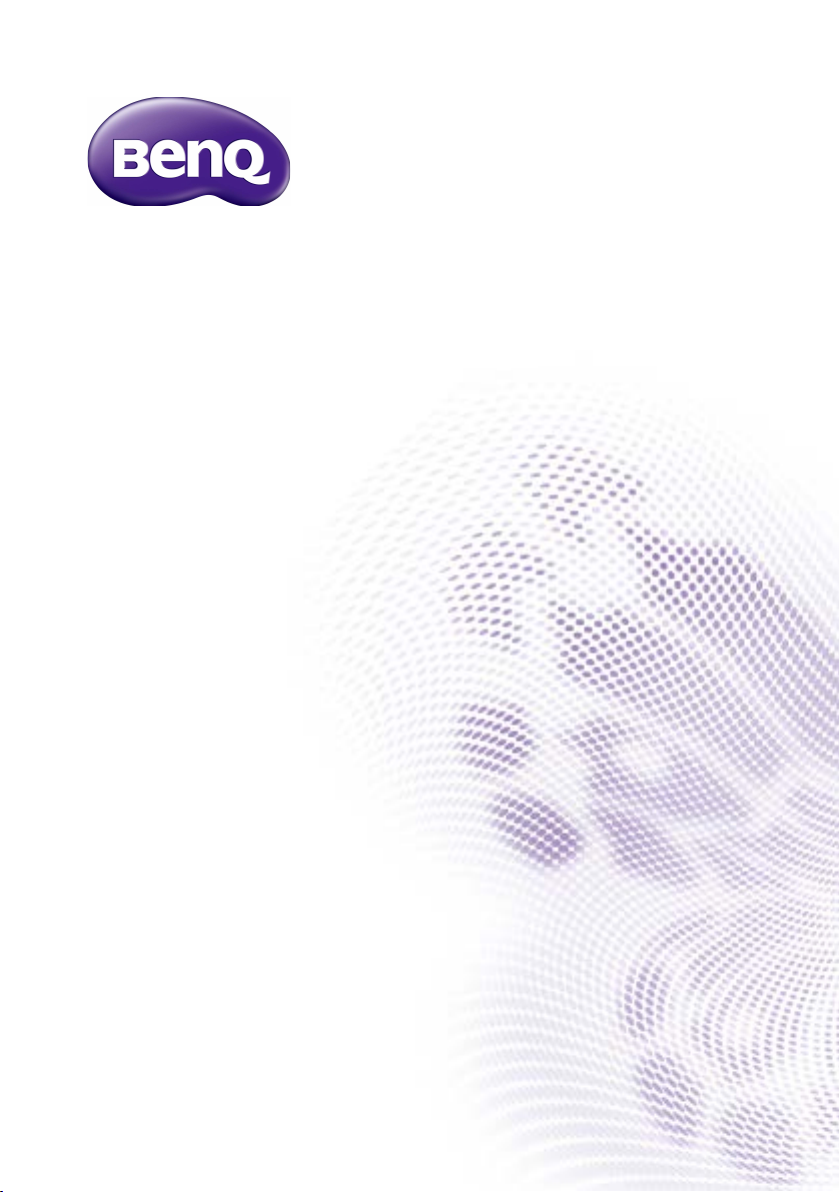
PL490/PL552/PH5501
Manual do usuário
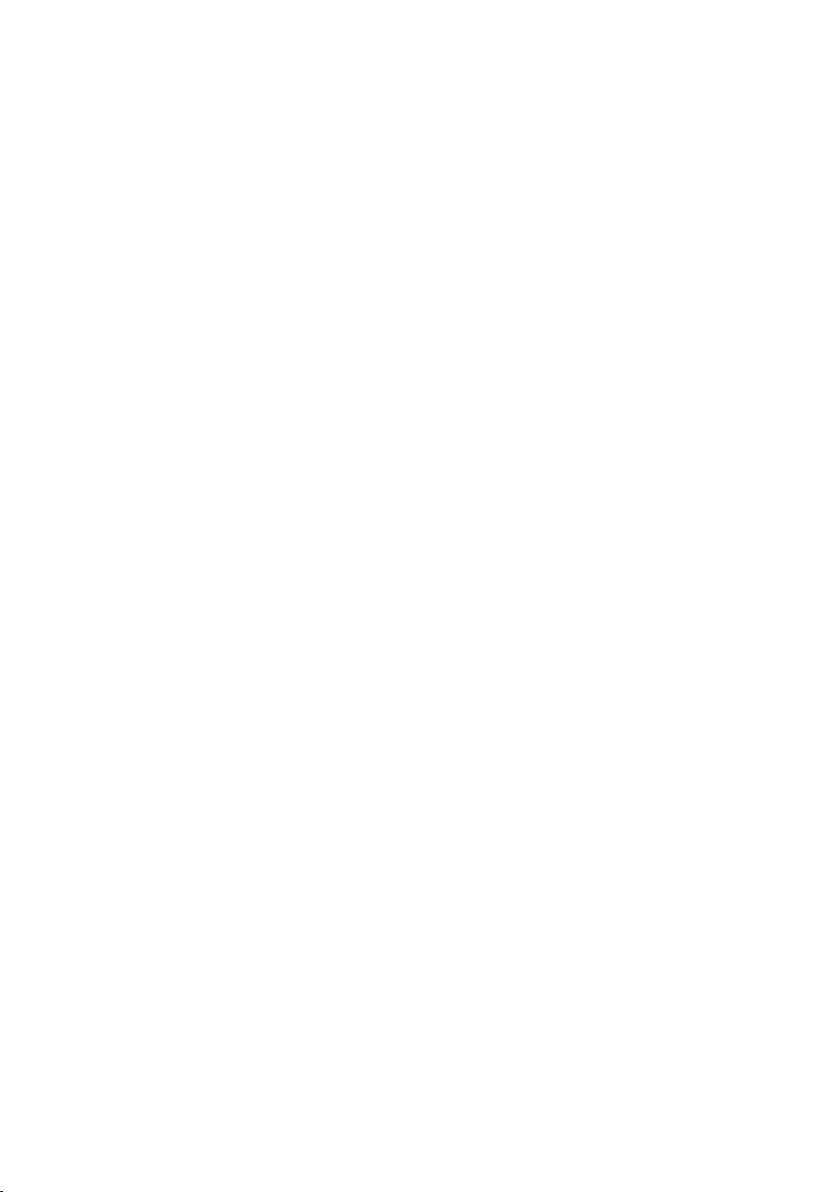
Isenção de responsabilidade
A BenQ Corporation não faz nenhuma declaração ou garantias, expressa ou implícita, com
relação ao conteúdo deste documento. A BenQ Corporation se reserva o direito de
revisar esta publicação e ocasionalmente fazer alterações no conteúdo, sem a obrigação
de noticar qualquer pessoa sobre tais revisões ou alterações.
Direitos Autorais
Copyright 2019 BenQ Corporation. Todos os direitos reservados. Nenhuma parte desta
publicação pode ser reproduzida, transmitida, transcrita, armazenada em um sistema de
recuperação ou traduzido em qualquer idioma ou linguagem de computador, de nenhuma
forma e através de nenhum meio eletrônico, mecânico, magnético, ótico, químico, manual
ou outro sem a permissão prévia por escrito da BenQ Corporation.
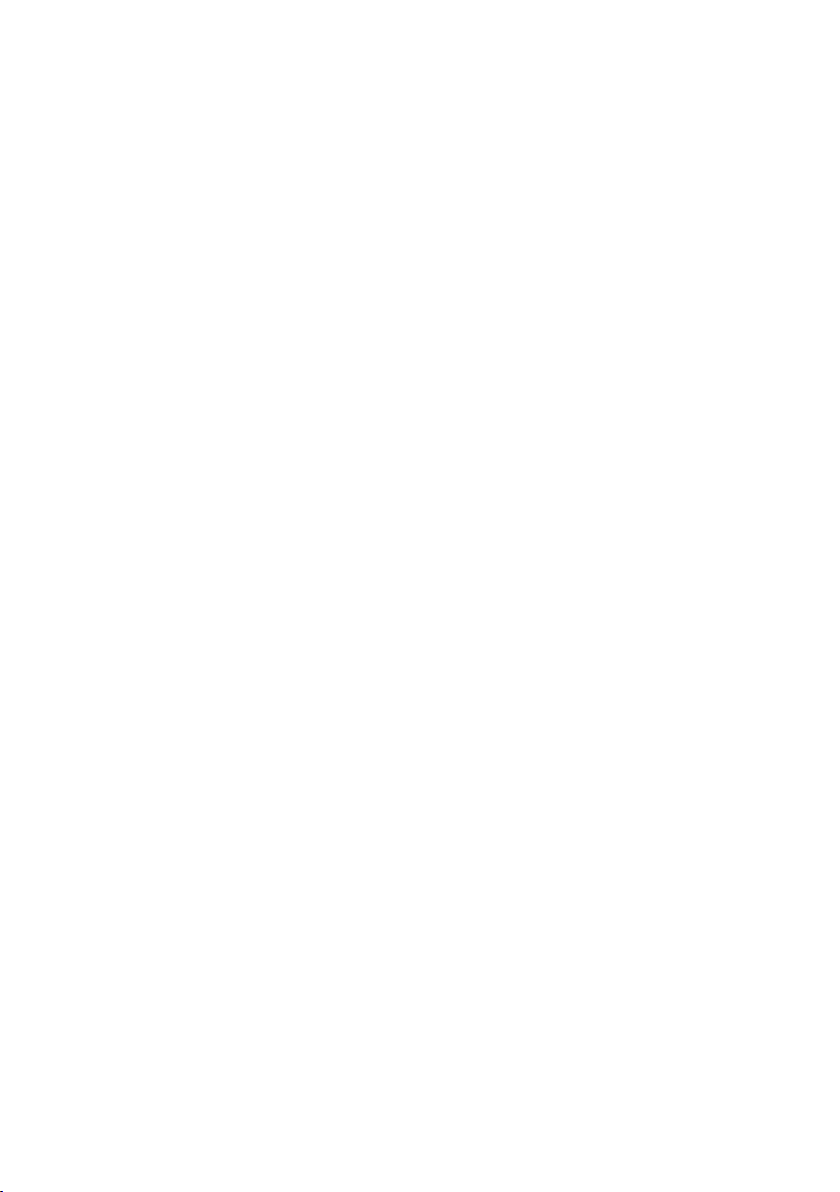
Índice i
Índice
Precauções de advertências de segurança .......................1
Instruções importantes de segurança ............................... 2
Observações sobre o painel LCD desse monitor ......................2
Noticação de segurança do controle remoto ...........................3
Noticação de segurança da bateria .............................................3
BenQ ecoFACTS ...............................................................................4
Desembalagem e instalação ................................................ 5
Desembalagem ..................................................................................5
Conteúdo da embalagem .................................................................5
Observações de instalação ..............................................................6
Montagem em uma parede ..............................................................6
Montagem na posição retrato ........................................................7
Peças e funções ...................................................................... 8
Painel de controle .............................................................................8
Terminais de entrada/saída ..............................................................9
Controle remoto ...........................................................................11
Conexão de equipamento externo ................................. 15
Conexão de equipamento externo (DVD/VCR/VCD) .......... 15
Conexão a um PC .......................................................................... 16
Conexão do equipamento de áudio ........................................... 17
Conexões de vários monitores em uma conguração de
encadeamento em série ................................................................ 18
Conexão IV...................................................................................... 20
Conexão de Passagem IV .............................................................. 21
Conexão à rede por o ................................................................. 21
Operação .............................................................................. 22
Observe a origem de vídeo conectada ...................................... 22
Alterar formato da imagem .......................................................... 22
Selecione suas congurações preferidas de imagem ...............22
Selecione suas congurações preferidas de Som .....................23
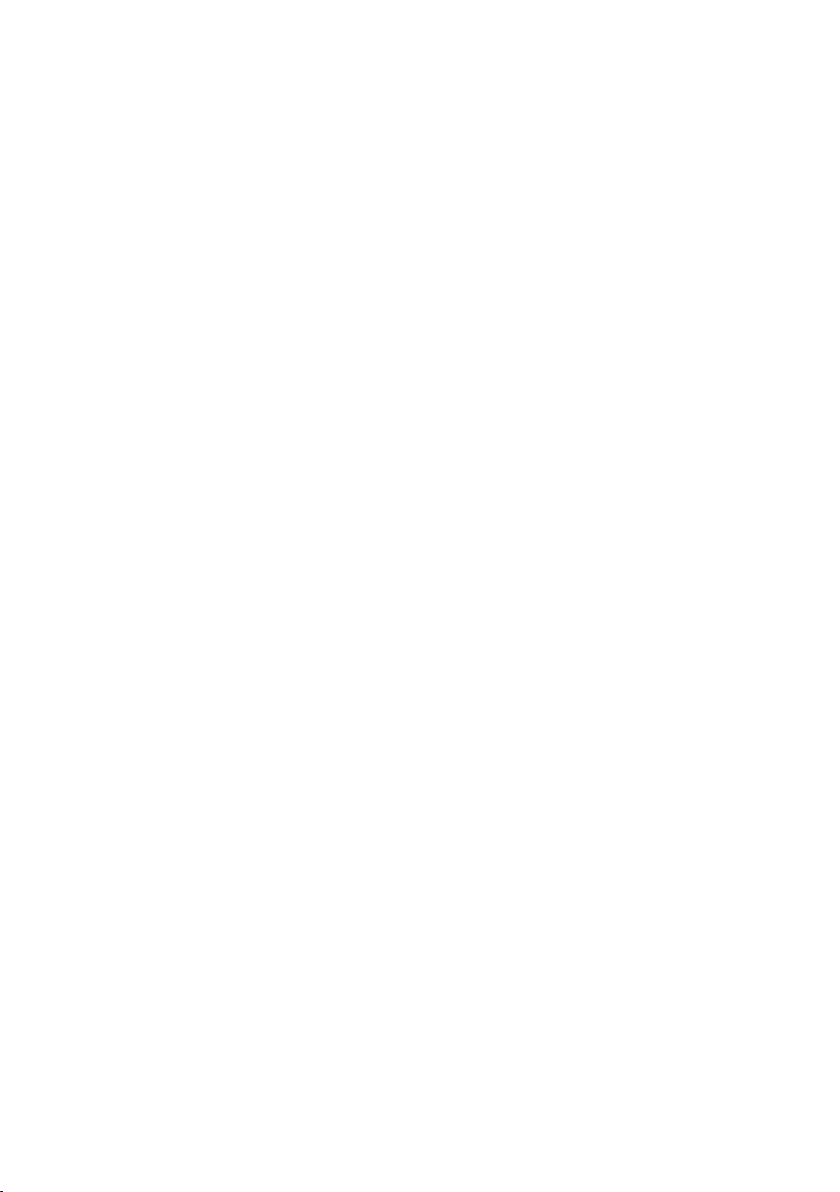
Índiceii
Reproduzir arquivos multimídia através de Rede local .......... 23
Reproduza arquivos multimídia do dispositivo USB ................ 27
Opções de reprodução ................................................................. 28
Altere suas congurações .................................................30
Ajustes .............................................................................................. 31
Compatibilidade do dispositivo USB ............................... 43
Modo de entrada ................................................................. 45
Limpeza e solução de problemas .....................................47
Limpeza ............................................................................................ 47
Resolução de problema ................................................................ 48
Especicações técnicas ......................................................50
1/29/19
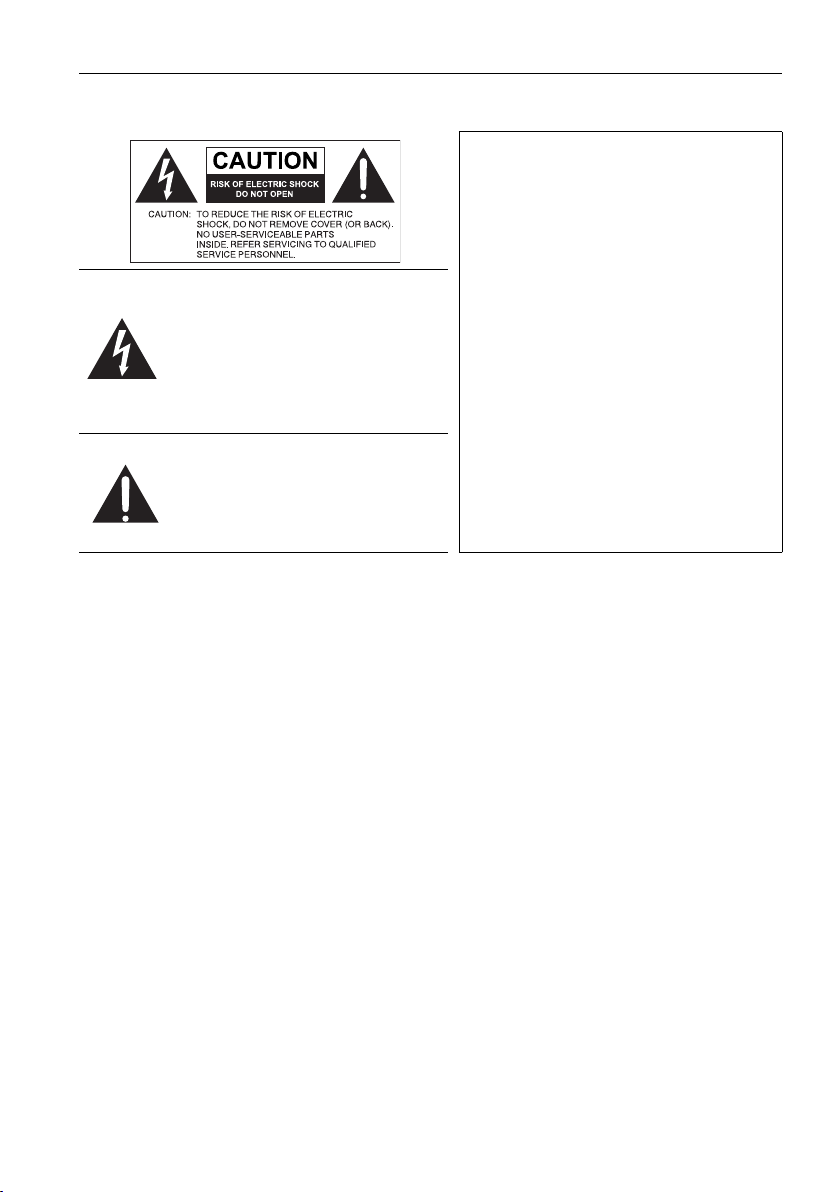
Precauções de advertências de segurança 1
Precauções de advertências de segurança
ESTE EQUIPAMENTO DEVE SER
ATERRADO
Para garantir uma operação segura, a
tomada de três pinos deve ser inserida
apenas em uma tomada elétrica de três
pinos padrão efetivamente aterrada
O símbolo do raio com a cabeça de
seta dentro de um triângulo
equilátero visa alertar o usuário sobre
a presença de "tensões perigosas" e
não isoladas dentro do invólucro do
produto e que podem ter a
magnitude suciente para constituir
risco de choque elétrico para as
pessoas.
O ponto de exclamação dentro de
um triângulo equilátero visa alertar o
usuário para a presença de instruções
importantes sobre operação e
manutenção (serviços) na literatura
que acompanha o dispositivo.
• A tomada da rede elétrica do o da fonte de alimentação deve permanecer prontamente
operável. O receptáculo CA (tomada da rede elétrica) deve ser instalado próximo ao
equipamento e deve ser facilmente acessível. Para desconectar completamente esse
equipamento da rede elétrica CA, desconecte o plugue do cabo de alimentação do
receptáculo CA.
• Não coloque esse monitor em uma superfície desnivelada, inclinada ou instável (como
em um carrinho de mão) da qual ele possa cair e causar danos a ele mesmo ou a outras
pessoas.
• Não coloque esse monitor perto da água como em um spa ou piscina ou em uma
posição que permita respingos ou pulverização de água sobre o monitor, como na frente
de uma janela aberta em que a água da chuva pode entrar.
• Não instale esse monitor em um espaço connado sem a ventilação e circulação de ar
adequadas, como em um gabinete fechado. Permite o espaço adequado ao redor do
monitor para dissipar o calor interno. Não bloqueie nenhuma abertura e respiros do
monitor. O superaquecimento pode causar riscos e choques elétricos.
• A instalação desse monitor deve ser realizada apenas por um técnico qualicado. A
instalação inadequada desse monitor pode causar ferimentos e danos em pessoas ou no
monitor propriamente dito. Verique a instalação regularmente e faça a manutenção no
monitor periodicamente para garantir a melhor condição de trabalho possível.
• Use apenas os acessórios aprovados ou recomendados pelo fabricante para montar esse
monitor. O uso de acessórios errados ou inadequados pode fazer com que o monitor
caia e cause ferimentos graves. Certique-se de que a superfície e os pontos de xação
sejam fortes o suciente para sustentar o peso do monitor.
• Para reduzir o risco de choque elétrico, não remova as tampas. Não há peças passíveis de
manutenção pelo usuário na parte interna. Encaminhe o serviço a uma equipe qualicada.
• Para evitar lesões é necessário montar o monitor ou instalar os suportes de mesa antes
do uso.
através da ação doméstica normal.
Extensões usadas com o equipamento
devem ter três núcleos e devem ser
corretamente ligadas para fornecer a
conexão com o aterramento. Extensões
ligadas incorretamente são a principal
causa de fatalidades.
O fato de que o equipamento opera
satisfatoriamente não implica que a tomada
elétrica está aterrada ou que a instalação é
totalmente segura. Para sua segurança,
caso tenha alguma dúvida sobre o
aterramento efetivo da tomada de energia,
consulte um eletricista qualicado.

Instruções importantes de segurança2
Instruções importantes de segurança
1. Leia estas instruções.
2. Guarde estas instruções.
3. Observe todas as advertências.
4. Siga todas as instruções.
5. Não use esse dispositivo próximo da água.
6. Limpe apenas com um pano seco.
7. Não bloqueie nenhuma abertura de ventilação. Instale de acordo com as instruções
do fabricante.
8. Não instale perto de nenhuma fonte de calor como radiadores, detectores de calor,
fornos ou outros dispositivos (incluindo amplicadores) que produzam calor.
9. Não ignore o propósito de segurança do plugue tipo aterrado ou polarizado. Um
plugue polarizado tem duas lâminas com uma mais larga do que a outra. Um plugue
tipo aterrado tem duas lâminas e um terceiro pino de aterramento. A lâmina mais larga
ou o terceiro pino são fornecidos para sua segurança. Se o plugue fornecido não se
encaixar seu sua tomada, consulte um eletricista para substituir a tomada obsoleta.
10. Proteja o cabo de alimentação para não ser pisado ou esmagado, especialmente nos
plugues, receptáculos de conveniência e no ponto de que saem do dispositivo.
11. Use somente acessórios/apetrechos especicados pelo fabricante.
12. Use apenas com o carrinho, suporte, tripé, abraçadeira ou mesa
especicado pelo fabricante ou vendido com o dispositivo. Quando um
carrinho for usado, tenha cuidado ao deslocar a combinação carrinho/
dispositivo para evitar ferimentos devido ao tombamento.
13. Desconecte este aparelho da tomada elétrica durante tempestades com raios ou
quando não for utilizado por longo período.
14. Cone todos os reparos a um técnico de serviço qualicado. A realização de serviços
é necessária quando o dispositivo for danicado de qualquer maneira como plugue ou
cabo da fonte de alimentação, quando algum líquido for derramado ou se objetos
caírem dentro do dispositivo, se ele for exposto à chuva ou umidade, não funcionar
normalmente ou tiver caído.
Observações sobre o painel LCD desse monitor
• O painel do monitor de cristal líquido (LCD) desse monitor tem uma camada de
proteção de vidro muito na que é sensível a marcas ou arranhões e trincas se atingida
ou pressionada. O substrato de cristal líquido também é sensível a danos sob força
excessiva ou temperaturas extremas. Manuseie com cuidado.
• O tempo de resposta e o brilho do painel de LCD podem variar com a temperatura
ambiente.
• Evite colocar o monitor na luz solar direta ou onde o sol ou a iluminação de holofotes
brilhem no painel de LCD pois o calor pode danicar o painel e a caixa externa do
monitor e a luz do brilho tornará a visualização do monitor mais difícil do que o
necessário.
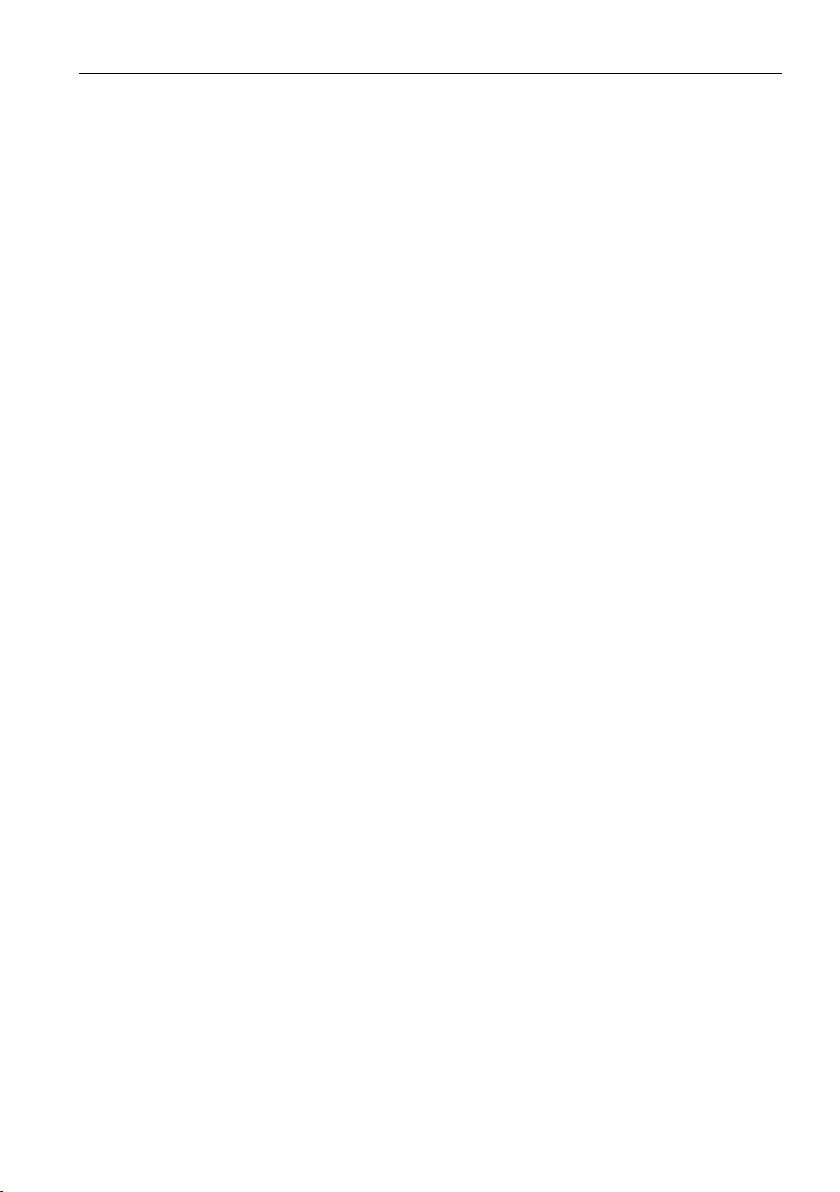
Instruções importantes de segurança 3
• O painel de LCD consiste em pixels individuais para exibir imagens e é fabricado de
acordo com as especicações do projeto. Embora 99,9% desses pixels funcionem
normalmente, 0,01% deles podem permanecer constantemente acesos (em vermelho,
azul ou verde) ou apagados. Essa é uma limitação técnica da tecnologia de LCD e não é
um defeito.
• As telas de LCD, como plasma (PDP) e CRT convencionais (tubo de raios catódicos),
também são suscetíveis ao efeito 'queima de tela' ou 'retenção da imagem' que pode ser
encontrado nas telas como sombras e linhas xas visíveis. Para evitar tais danos à tela,
evite exibir imagens estáticas (como menus de exibição na tela, logotipos de estações de
TV, texto ou ícones xos/inativos) por mais de duas horas. Altere a proporção de
tempos em tempos. Preencha a tela inteira com a imagem e elimine as barras pretas
sempre que possível. Evite a exibição de imagens na proporção 4:3 por um longo
período, caso contrário podem surgir marcas de queimadura visíveis na tela como duas
linhas verticais.
Nota: Sob certas circunstâncias, pode ocorrer condensação na parte interna do vidro da
tampa, é um fenômeno natural e não afeta o funcionamento do monitor. Essa
condensação geralmente desaparece após cerca de 30 minutos de operação normal.
• Se for necessário exibir uma imagem estática, recomenda-se habilitar a mudança de pixel
nas congurações Gerais.
Noticação de segurança do controle remoto
• Não coloque o controle remoto diretamente no calor, umidade e evite incêndios.
• Não deixe o controle remoto cair.
• Não exponha o controle remoto à água ou umidade. Não seguir essa orientação pode
causar um defeito.
• Certique-se de que não haja nenhum objeto entre o controle remoto e o sensor
remoto do produto.
• Quando o controle remoto não for usado por um período prolongado, remova as
baterias.
Noticação de segurança da bateria
O uso do tipo errado de baterias pode causar vazamentos químicos ou explosão. Note o
seguinte:
• Certique-se sempre que as baterias sejam inseridas com os terminais positivo e
negativo no sentido correto conforme exibido no compartimento da bateria.
• Diferentes tipos de baterias têm características diferentes. Não misture tipos diferentes.
• Não misture pilhas velhas e novas. A mistura de baterias novas e velhas reduzirá a vida
útil da bateria ou causará vazamentos de produtos químicos das baterias velhas.
• Quando as baterias deixarem de funcionar, substitua-as imediatamente.
• Produtos químicos que vazam das baterias podem causar irritação na pele. Se qualquer
produto químico escorrer da bateria, limpe imediatamente usando um pano seco e
troque as baterias assim que possível.
• Devido à variação das condições de armazenamento, a vida útil das baterias incluídas em
seu produto pode ser reduzida. Substitua-as em 3 meses ou assim que puder após o uso
inicial.
• Pode haver restrições locais sobre o descarte ou reciclagem das baterias. Consulte os
regulamentos locais ou provedor de descarte de resíduos.
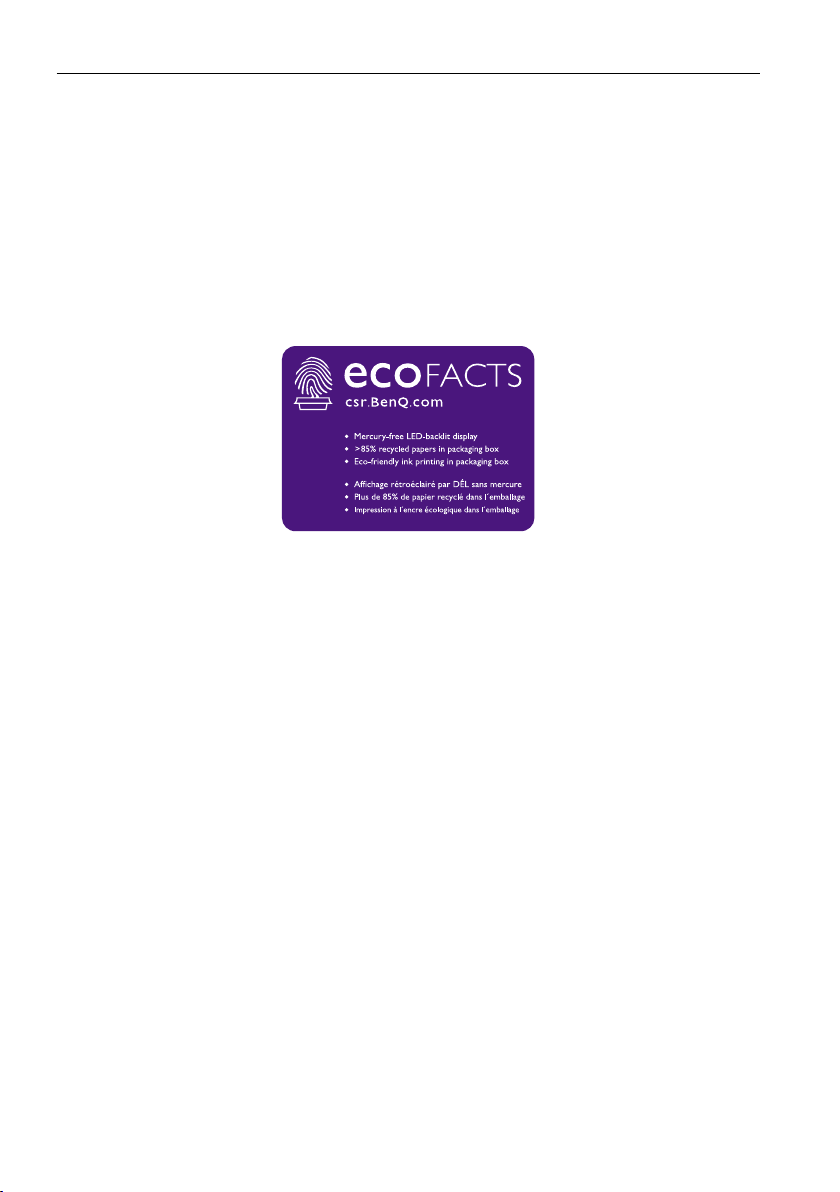
Instruções importantes de segurança4
BenQ ecoFACTS
BenQ has been dedicated to the design and development of greener product as part of its
aspiration to realize the ideal of the "Bringing Enjoyment 'N Quality to Life" corporate
vision with the ultimate goal to achieve a low-carbon society. Besides meeting
international regulatory requirement and standards pertaining to environmental
management, BenQ has spared no efforts in pushing our initiatives further to incorporate
life cycle design in the aspects of material selection, manufacturing, packaging,
transportation, using and disposal of the products. BenQ ecoFACTS label lists key eco-
friendly design highlights of each product, hoping to ensure that consumers make
informed green choices at purchase. Check out BenQ's CSR Website at http://csr.BenQ.
com/ for more details on BenQ's environmental commitments and achievements.
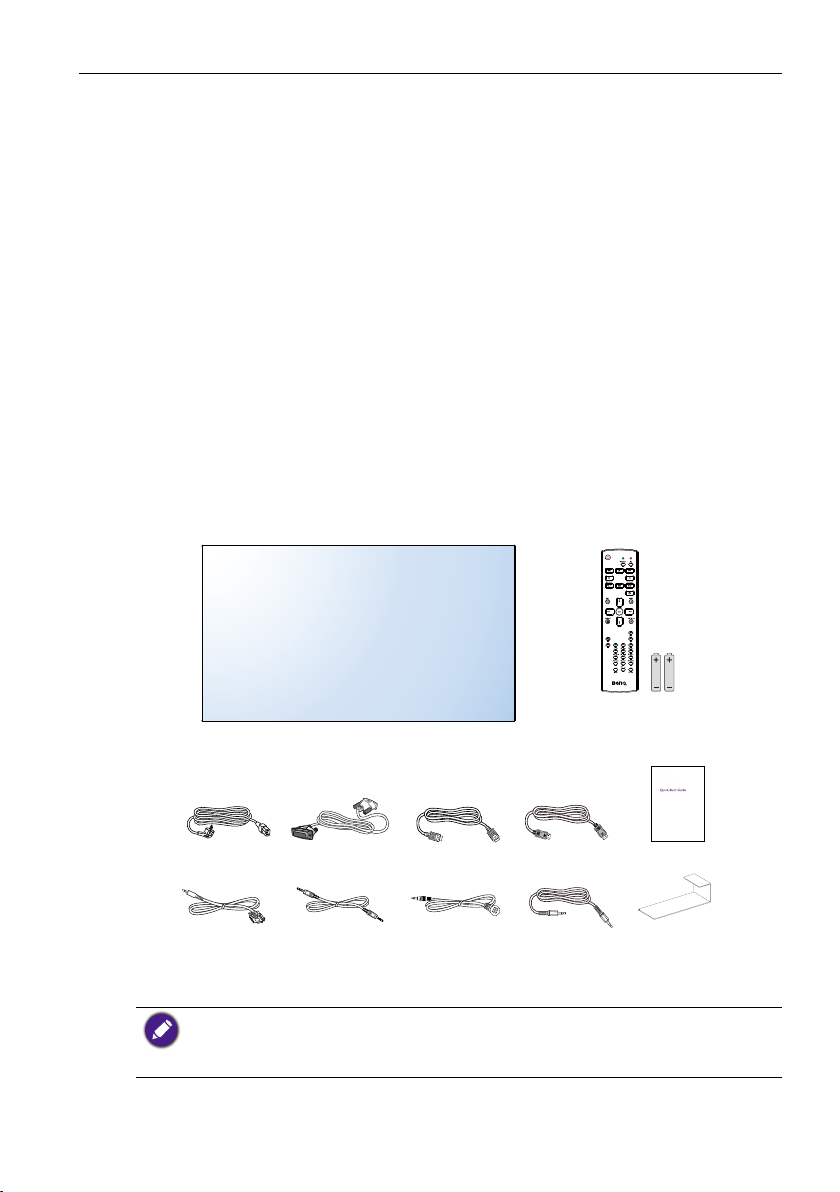
Desembalagem e instalação 5
Desembalagem e instalação
Desembalagem
• Esse produto é embalado em uma caixa de papelão, junto com os acessórios padrão.
• Qualquer outro acessório opcional será embalado separadamente.
• Devido ao tamanho e ao peso do monitor, recomendamos que duas pessoas o
transportem.
• Após a abertura da caixa, certique-se de que o conteúdo esteja completo e em boas
condições.
Conteúdo da embalagem
Verique se você recebeu os seguintes itens com o conteúdo da embalagem:
• Monitor de LCD
• Controle remoto e baterias AAA
• Cabo de alimentação (1,8 m)
• Cabo DVI
• Cabo HDMI (1,8 m)
• Cabo DP (1,8 m)
* O cabo de alimentação fornecido varia conforme o destino.
• Guia de início rápido
• Cabo RS232 (1,8 m)
• Cabo de laço RS232 (1,8 m)
• Cabo extensor IV (1,8 m)
• Cabo de áudio (1,8 m)
• Ferramentas de inspeção de folga (3 peças)
Controle remoto e baterias AAA
Cabo HDMICabo DVICabo de alimentação
Cabo extensor IVCabo de laço RS232Cabo RS232
Cabo de áudio
Guia de início rápidoCabo DP
Ferramentas de inspeção de
folga (x3)
• Para todas as outras regiões, use um cabo de alimentação de acordo com a tensão CA da tomada
e que tenha sido aprovado e esteja em conformidade com os regulamentos de segurança do país
especíco.
• Aconselhamos que você guarde a caixa e o material de embalagem para o transporte do monitor.
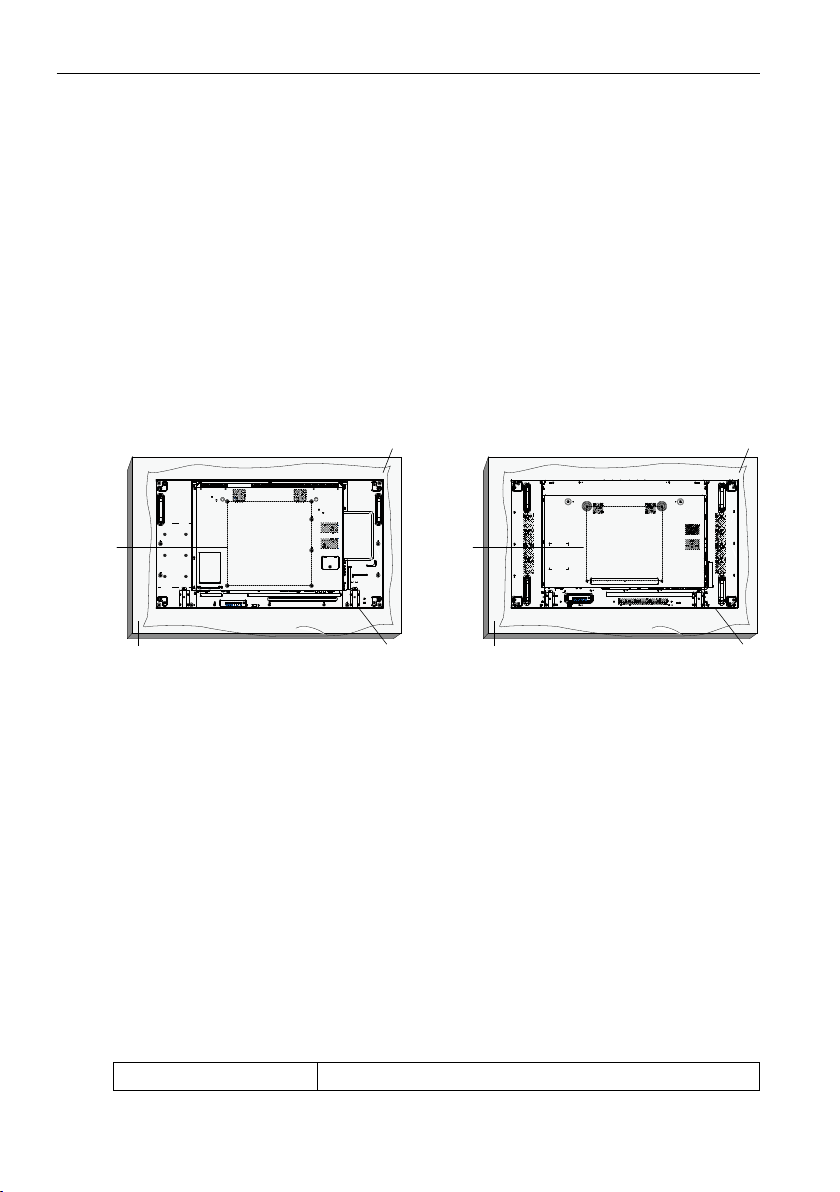
Desembalagem e instalação6
Observações de instalação
• Devido ao alto consumo de energia, use sempre uma tomada projetada exclusivamente
para esse produto. Se for necessária uma extensão, consulte seu agente de serviços.
• O produto deve ser instalado em uma superfície plana para evitar tombamento. A
distância entre a traseira do produto e a parede deve ser mantida para que se tenha
ventilação adequada. Evite instalar o produto na cozinha, banheiro ou qualquer outro
lugar com alta umidade para não encurtar a vida útil dos componentes eletrônicos.
• O produto normalmente pode funcionar apenas em uma altitude inferior a 5000m. Em
instalações em altitudes acima de 3000 m podem ocorrer algumas anormalidades.
Montagem em uma parede
Para montar esse monitor em uma parede, será necessário obter um kit de montagem de
parede padrão (disponível no comércio). Recomendamos o uso de uma interface de
montagem em conformidade com a norma TUV-GS e/ou UL1678 na América do Norte.
PL490 PL552/PH5501
Folha de proteção
Folha de proteção
Grade
VESA
Tabela
Suporte de mesa
Grade VESA
Tabela
1. Coloque folha protetora que embrulhava o monitor sobre a mesa e embaixo da
superfície do monitor para não arranhar a superfície da tela.
2. Certique-se de ter todos os acessórios para montar o monitor (suporte de parede,
suporte de teto, suporte de mesa, etc).
3. Siga as instruções que acompanham o kit de montagem da base. Não seguir os
procedimentos de montagem corretos pode resultar em danos ao equipamentos ou
lesões ao usuário ou instalador. A garantia do produto não cobre danos causados pela
instalação inadequada.
4. Para o kit de montagem de parede, use parafusos de montagem M6 (com um
comprimento 10 mm maior do que a espessura do suporte de montagem) e aperteos rmemente.
5. Unidade sem peso básico = 21,6 kg. O equipamento e os meios de montagem
correspondentes ainda permanecem seguros durante o teste. Para usar apenas com o
Suporte de Montagem de Parede Listado UL, com capacidade de carga/peso mínima:
64,8 kg.
Grade VESA
PL490/PL552/PH5501 400 (H) x 400 (V) mm
Suporte de mesa
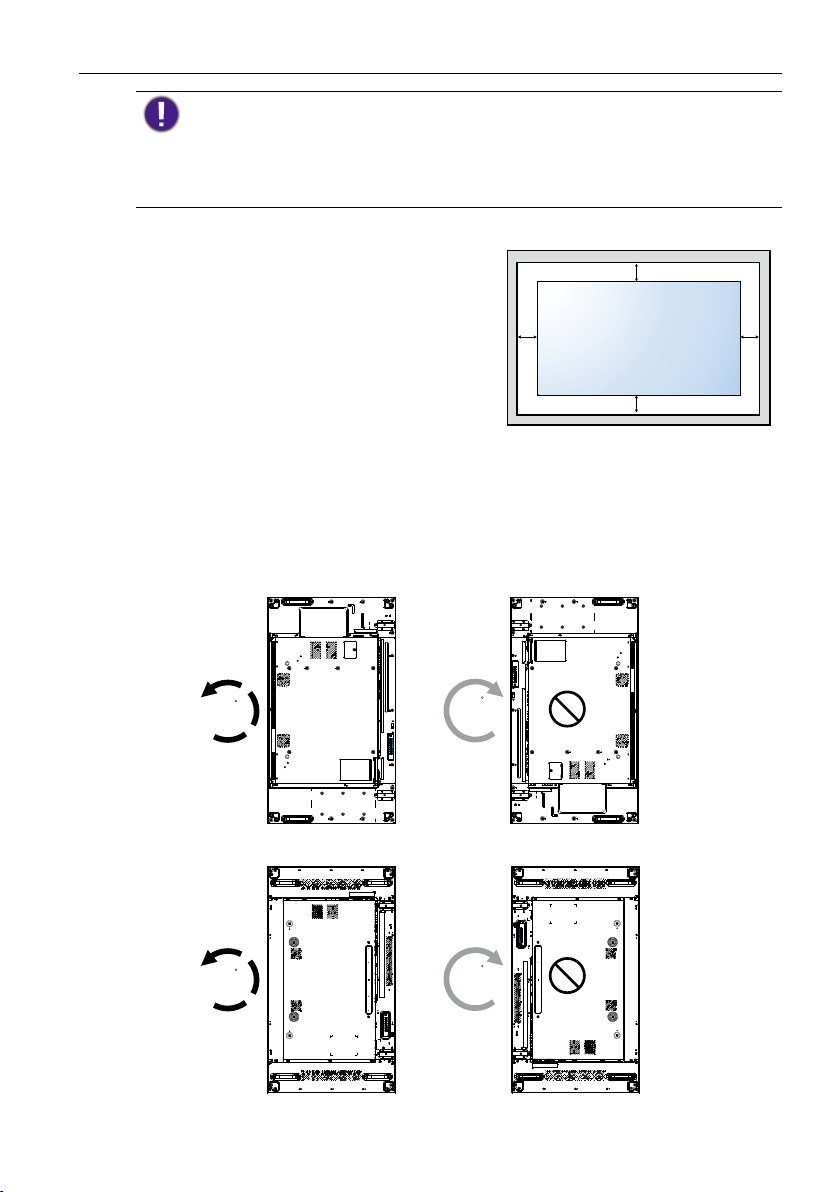
Desembalagem e instalação 7
Para impedir que o monitor caia:
• Para a instalação na parede ou no teto, recomendamos instalar o monitor com suportes de metal
disponíveis no comércio. Para obter instruções detalhadas sobre a instalação, consulte o guia
recebido com o suporte.
• Para diminuir a probabilidade de lesões e danos resultantes da queda do monitor em caso de
terremoto ou outro desastre natural, certique-se de consultar o fabricante do suporte quanto
ao local de instalação.
Requisitos de ventilação para a localização do gabinete
Para permitir a dissipação do calor, deixe um
espaço entre os objetos ao redor como
mostrado no diagrama abaixo.
100 mm 100 mm
100 mm
100 mm
Montagem na posição retrato
Esse monitor pode ser instalado na posição retrato.
1. Remova o suporte de mesa, se conectado.
2. Girar 90 graus no sentido anti-horário.
PL490
90
90
90
PL552/PH5501
90
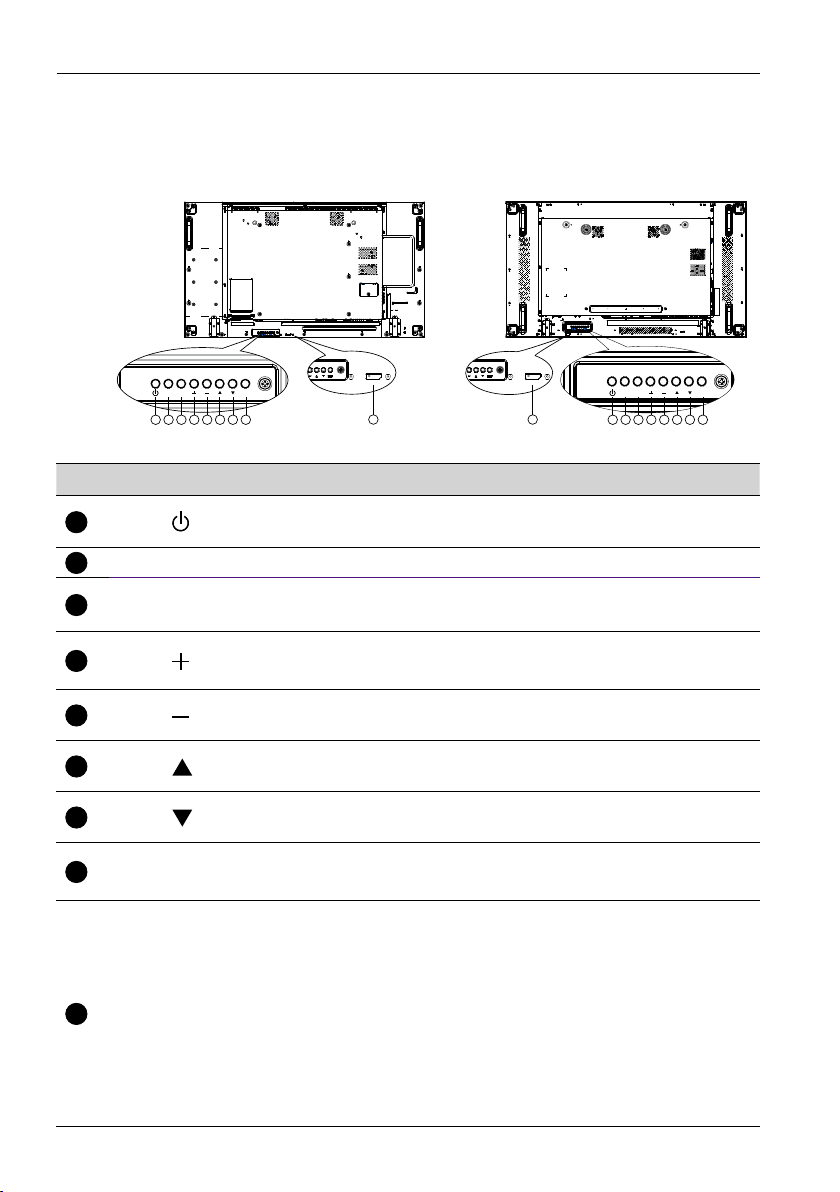
Peças e funções8
2
3
4
6
Peças e funções
Painel de controle
PL490 PL552/PH5501
MUTE INPUT
1 2 3 4 5 6 7 8
MENU
9
9
Não. Nome Descrição
1
Botão
Botão MUTE
Botão INPUT
Use esse botão para ligar o monitor ou colocá-lo em espera.
Ligar/desligar mudo.
Escolha a origem de entrada.
• Usado como botão OK no menu de Exibição na tela.
Aumente o ajuste enquanto o menu OSD estiver ligado ou
Botão
aumente o nível de saída de áudio enquanto o menu OSD estiver
desligado.
5
Botão
Botão
7
Botão
Diminua o ajuste enquanto o menu OSD estiver ligado ou diminua
o nível de saída de áudio enquanto o menu OSD estiver desligado.
Mova a barra de destaque para cima para ajustar o item
selecionado enquanto o menu OSD estiver ligado.
Mova a barra de destaque para baixo para ajustar o item
selecionado enquanto o menu OSD estiver ligado.
Voltar para o menu anterior enquanto o menu OSD estiver ligado
8
Botão MENU
ou para ativar o menu OSD quando o menu OSD estiver
desligado.
• Recebe sinais de comando do controle remoto.
• Indica o status de operação do monitor sem OPS:
- Acende em verde quando o monitor é ligado
Indicador de
status de energia
9
e sensor de
controle remoto
- Acende em vermelho quando o monitor está no modo em
espera
- Acende em âmbar quando o monitor entra no modo APM
- Quando AGENDAMENTO estiver habilitado, a luz pisca em
verde e vermelho
- Se a luz piscar em vermelho, indica que foi detectada uma falha
- A luz apaga quando a energia principal do monitor for desligada
MUTE INPUT
1 2 3 4 5 6 7 8
MENU
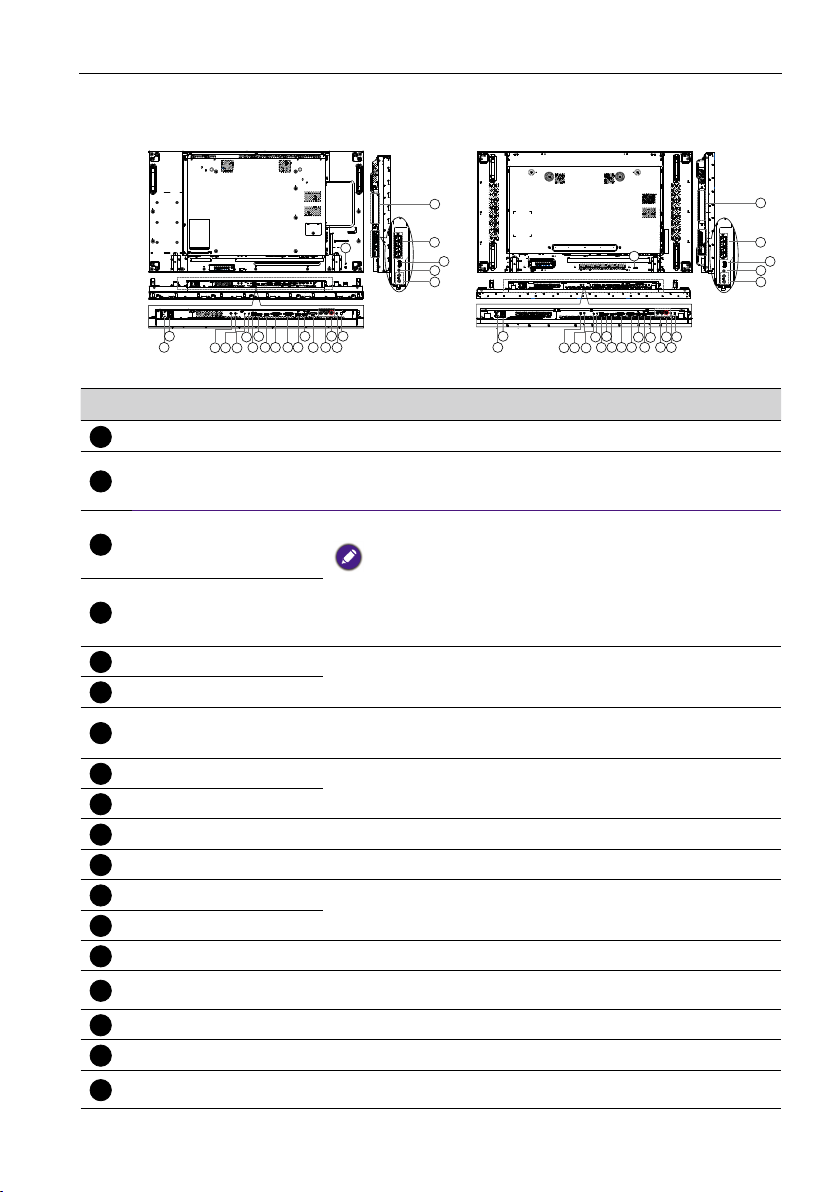
Terminais de entrada/saída
1
3
4
6
7
10
11
15
PL490 PL552/PH5501
Peças e funções 9
23
22
21
20
19
2
1
3 4
2 18
1
3 4
5
8
6
7
9
12
10 111415
13
24
16
17
Não. Nome Descrição
AC IN
Entrada de energia CA da tomada de parede.
INTERRUPTOR
2
PRINCIPAL DE
Ligar/desligar a alimentação principal.
ALIMENTAÇÃO
Entrada/saída do sinal IV da função loop-through.
IR IN
• O sensor do controle remoto desse monitor deixará de funcionar se a
IR OUT
5
RS232C IN
RS232C OUT
RJ-45
8
HDMI1 IN
9
HDMI2 IN
DVI IN
DVI OUT / VGA OUT
12
DisplayPort IN
13
DisplayPort OUT
14
VGA IN (D-Sub)
COMPONENT IN
(BNC)
16
Y/CVBS
17
PC LINE IN
INTERRUPTOR DO
18
ALTO-FALANTE
conector IR IN estiver conectado.
• Para controlar remotamente o seu dispositivo A/V através desse
monitor, consulte página 21 conexão Passagem IV.
Entrada/saída da rede RS232C da função loop-through.
Função de controle da LAN para uso do sinal do controle
remoto da central de controle.
Entrada de vídeo/áudio HDMI.
Entrada de vídeo DVI-D.
Saída de vídeo DVI ou VGA.
Entrada/saída de vídeo DisplayPort.
Entrada de vídeo VGA.
Entrada da origem de vídeo YPbPr.
Entrada da origem de vídeo.
Entrada de áudio da origem VGA (fone estéreo 3,5 mm).
Interruptor liga/desliga do alto-falante interno.
5
6
7
8
9
10 111415
23
24
18
16
12
13
17
22
21
20
19

Peças e funções10
19
23
24
AUDIO IN
20
AUDIO OUT
21
USB PORT
22
SPEAKERS OUT
OPS SLOT
BLOQUEIO DE
SEGURANÇA
Entrada de áudio: do dispositivo AV externo (RCA).
Saída de áudio para o dispositivo de AV externo.
Conecte seu dispositivo de armazenamento USB.
Saída de áudio para os alto-falantes externos.
Slot para a instalação do módulo OPS opcional.
Usado para segurança e prevenção contra roubo.
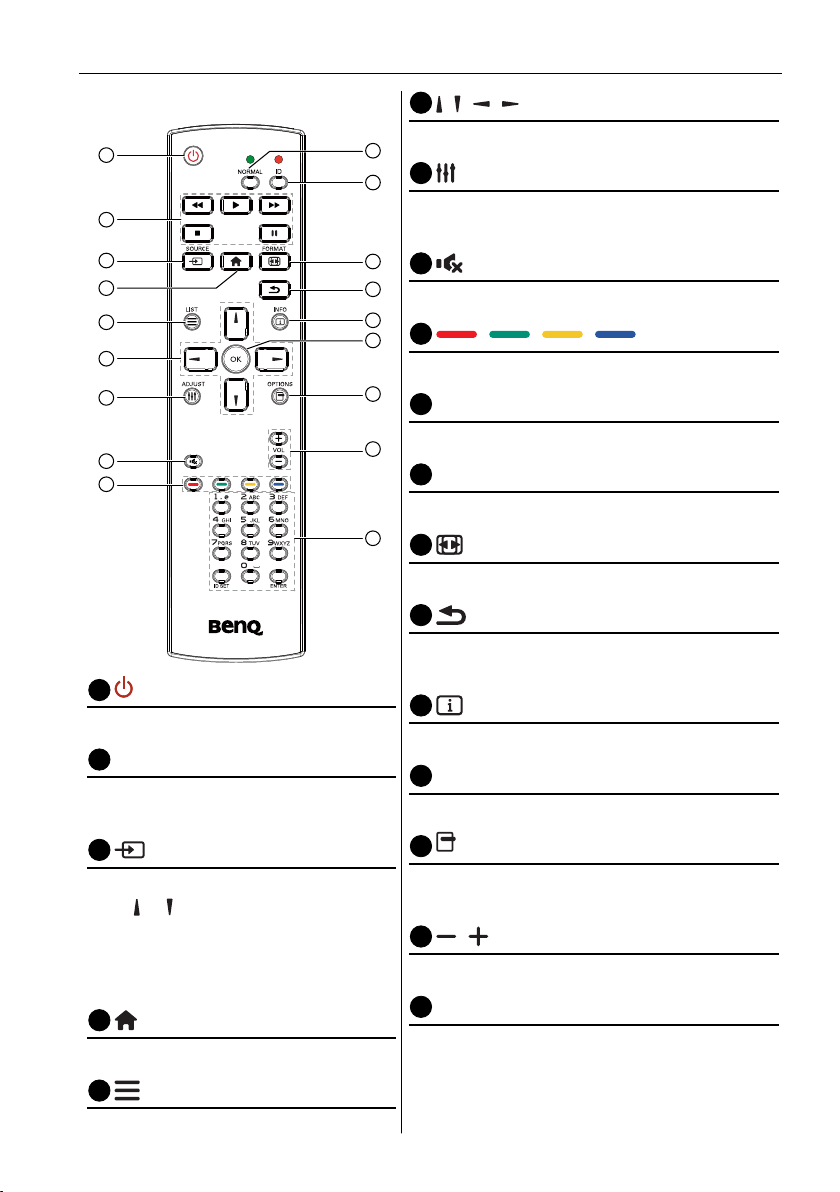
Peças e funções 11
5
6
7
11
12
13
17
18
Controle remoto
1
2
3
4
5
6
7
8
9
Botão LIGA/DESLIGA
1
Liga o monitor ou coloca-o em espera.
2
Botão REPRODUZIR
Controlam a reprodução dos arquivos de
mídia.
3
Botão SOURCE
Escolha a origem de entrada. Pressione o
botão
ou para escolher USB, Network,
HDMI 1, HDMI 2, Display Port, Card
OPS, DVI-D, YPbPr, AV ou VGA.
Pressione o botão OK para conrmar e
sair.
4
Botão PÁGINA INICIAL
Acesso o menu OSD.
Botão LIST
10
11
12
13
14
15
16
17
18
/ / / Botões de NAVEGAÇÃO
Navegue pelos menus e escolha os itens.
Botão ADJUST
Para ajustar automaticamente apenas a entrada
VGA.
8
Botão MUDO
Pressione para ligar/desligar a função mudo.
9
/ / / Botões COR
Escolha tarefas ou opções
10
Botão NORMAL
Muda para o modo normal.
Botões ID
Muda para o modo ID.
Botão FORMAT
Altera o modo de zoom.
Botão VOLTAR
Volta para a página do menu anterior ou sai da
função anterior.
14
Botão INFO
Exibe informações sobre a atividade atual.
15
Botão OK
Conrma uma entrada ou solicitação.
16
Botão OPTIONS
Acessa as opções disponíveis atualmente, menus de
imagem e som.
/ Botão VOLUME
Ajustar volume.
Botões NUMÉRICOS
Digite o texto para a conguração da rede e
congure o modo ID para ID.
Sem função.
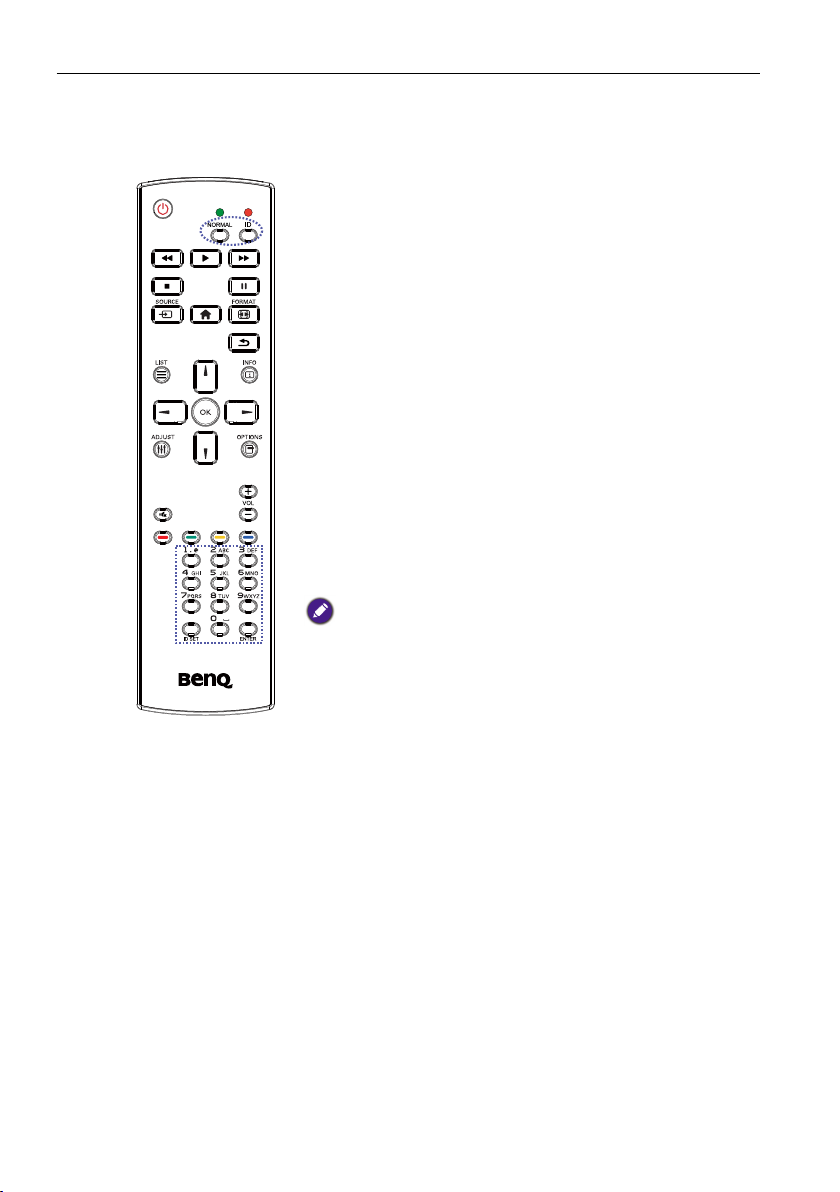
Peças e funções12
Controle remoto do ID
É possível ajustar o ID do controle remoto quando quiser usar esse controle remoto para
um dos vários monitores diferentes.
Pressione o botão ID. O LED vermelho pisca duas vezes.
1. Pressione o botão ID SET por mais de 1 segundo para
entrar no Modo ID. O LED vermelho acende.
Pressione o botão ID SET novamente para sair do Modo
ID. O LED vermelho apaga.
Pressione os números 0 ~ 9 para selecionar o monitor que
você deseja controlar.
Por exemplo: pressione 0 e 1 para o mostrador No.1,
pressione 1 e 1 para o monitor No.11.
Os números disponíveis vão de 01 ~ 255.
2. Não pressionar nenhum botão em 10 segundos sai do
Modo ID.
3. Se pressionar por engano botões diferentes dos dígitos,
aguarde 1 segundo após o LED vermelho apagar e acender
novamente e depois pressione os dígitos corretos
novamente.
4. Pressione o botão ENTER para conrmar. O LED
vermelho pisca duas vezes e depois apaga.
• Pressione o botão NORMAL. O LED verde pisca duas vezes indicando
que o monitor está em operação normal.
• É necessário congurar o número do ID para cada monitor antes de
selecionar o número do ID.
• Consulte Agrupamento lado a lado na página 33 para obter mais
informações.
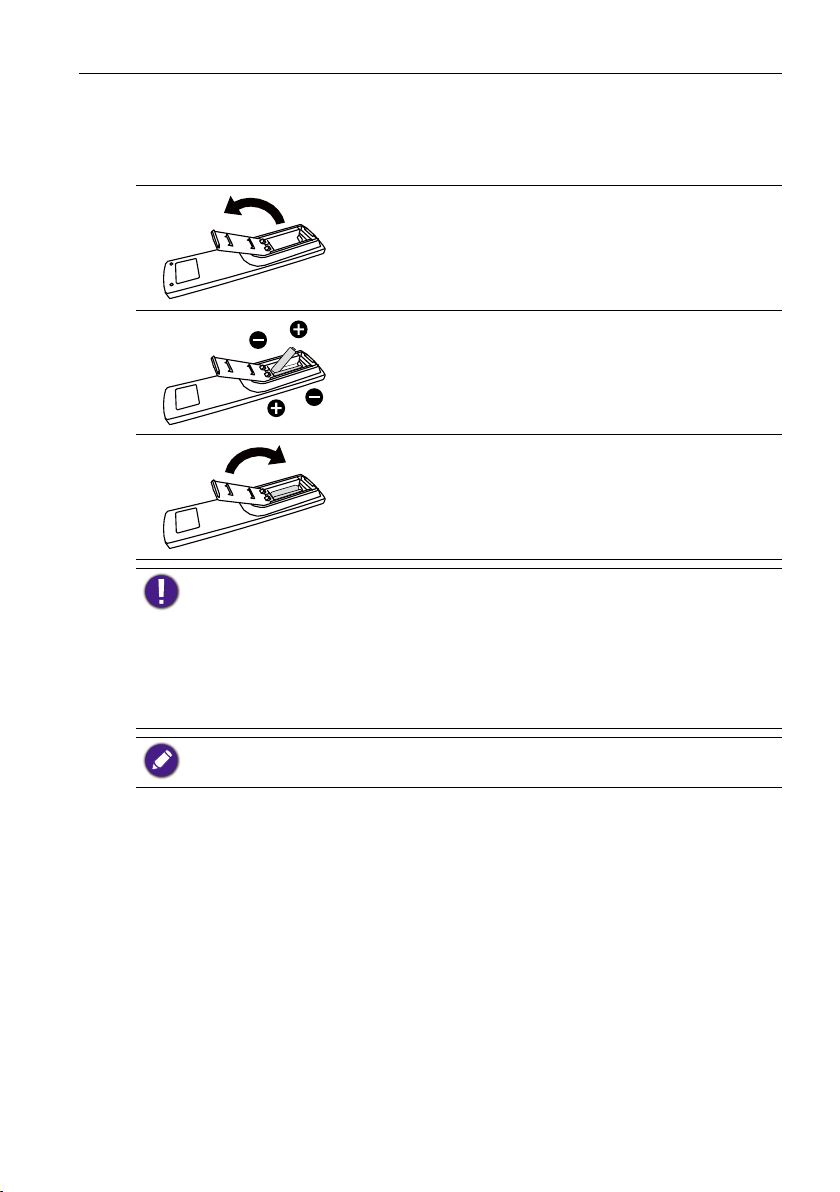
Peças e funções 13
Inserção das baterias do controle remoto.
O controle remoto é alimentado por duas baterias AAA de 1,5 V.
Para instalar ou substituir as baterias:
1. Compre duas baterias AAA de 1,5 V.
2. Pressione e deslize a tampa para abri-la
3. Alinhe as baterias de acordo com as indicações (+) e
(–) de dentro do compartimento da bateria
4. Recoloque a tampa.
O uso incorreto das baterias pode causar vazamentos ou explosões. Não deixe de seguir estas
instruções:
• Coloque baterias "AAA" alinhando os sinais (+) e (–) de cada bateria com os sinais (+) e (–) do
compartimento.
• Não misture tipos de baterias.
• Não use baterias novas e usadas ao mesmo tempo. Isso encurtará a vida útil ou causará
vazamentos nas baterias.
• Remova as baterias descarregadas imediatamente para impedir que o líquido vaze no
compartimento. Não toque no ácido exposto da bateria pois ele pode causar lesões na pele.
Se você não pretender usar o controle remoto por um período prolongado, remova as baterias.
Manuseio do controle remoto
• Não o submeta a impactos fortes.
• Não deixe que água ou outro líquido derrame no controle remoto. Se o controle
remoto se molhar, seque-o imediatamente.
• Evite exposição ao calor e vapor.
• A não ser para instalar as baterias, não abra o controle remoto.

Peças e funções14
Faixa de operação do controle remoto
Aponte a parte superior do controle remoto para o sensor do controle remoto do
monitor (traseira) ao pressionar um botão.
Use o controle remoto dentro do alcance exibido na tabela a seguir.
Ângulo de operação Distância operacional RC
θ= 0º (para H e V)
θ= 20º (para H e V)
θ= 45º (apenas para H)
≥ 8m
≥ 5m
≥ 2 m
O controle remoto pode não funcionar adequadamente quando o sensor do controle remoto do
monitor estiver sob luz solar direta ou iluminação forte ou quando houver um obstáculo entre o
caminho da transmissão do sinal.

Conexão de equipamento externo 15
Conexão de equipamento externo
Conexão de equipamento externo (DVD/VCR/VCD)
Uso da entrada de vídeo do COMPONENTE
Saída para
Áudio
Saída de
COMPONENTE
(YPbPr)
Uso da entrada da origem de vídeo
R
L
R
L
DVD / VCR / VCD
AUDIO IN
COMPONENT IN (YPbPr)
DVD / VCR / VCD
AUDIO IN
Saída Y/CVBS
Y/CVBS IN

Conexão de equipamento externo16
Uso da entrada de vídeo HDMI
Conexão a um PC
Uso da entrada VGA
HDMI IN
Saída VGA
D-Sub 15 pinos
DVD / VCR / VCD
Saída HDMI
PC
Saída para
Áudio
Uso da entrada DVI
VGA IN
DVI IN
VGA AUDIO IN
Saída DVI
PC
Saída para Áudio
VGA AUDIO IN

Uso da entrada HDMI
Uso da entrada DisplayPort
Conexão de equipamento externo 17
Saída HDMI
PC
HDMI IN
Saída DisplayPort
PC
DisplayPort IN
Conexão do equipamento de áudio
Conexão de alto-falantes externos
Alto-falantes externos

Conexão de equipamento externo18
Conexão de um dispositivo de áudio externo
Entrada de áudio
AUDIO OUT
Amplicador estéreo
Conexões de vários monitores em uma conguração de
encadeamento em série
É possível interconectar vários monitores para criar uma conguração de encadeamento
em série para aplicações como uma parede de vídeo.
O que você deve saber antes de conectar monitores em uma conguração de
encadeamento em série:
1. Se o sinal estiver estável e não houver nenhuma perda de cabos, em geral, podem ser
conectados até 25/12/9 monitores através da porta de saída DVI-I (sinal digital)/DP/
DVI-I (analógico). Para conectar um número maior desses monitores, recomendamos
o uso de um divisor.
2. Se o cabo de sinal entre o seu computador e o produto estiver muito longo, não deixe
de usar o cabo de expansão ou cabo ótico.
Conexão de controle do monitor
Acople o conector de RS232C OUT do MONITOR 1 ao conector de RS232C IN do
MONITOR 2.
MONITOR 1
PC
RS-232C
RS-232C IN
RS-232C OUT RS-232C IN
MONITOR 2
Conexão de vídeo digital
Acople o conector de DVI OUT / VGA OUT do MONITOR 1 ao conector de DVI IN do
MONITOR 2.

Conexão de equipamento externo 19
MONITOR 2MONITOR 1
PC
DVI
DVI IN
DVI/VGA OUT DVI IN
Encadeamento em série DVI para 9 unidades sem divisor, DVI com HDCP até o 7º.
Acople o conector de DP OUT do MONITOR 1 ao conector de DP IN do MONITOR 2.
MONITOR 1
PC
DP
DP IN
MONITOR 2
DP INDP OUT
Encadeamento em série DP para 12 unidades sem divisor, DP com DHCP até o 7º.
Acople o conector de HDMI OUT do MONITOR 1 ao conector de DVI IN do
MONITOR 2.
DVD / VCR / VCD
HDMI
DVI IN
MONITOR 1
MONITOR 2
DVI INDVI OUT
• HDMI até 3840x2160 a 30Hz, HDMI com HDCP até o 7º.
• O cabo HDMI para DVI-I não é fornecido.
Conexão de vídeo analógico
Acople o conector de DVI OUT / VGA OUT do MONITOR 1 ao conector de VGA IN do
MONITOR 2.

Conexão de equipamento externo20
MONITOR 1
PC
VGA
VGA IN
MONITOR 2
VGA INDVI/VGA OUT
• Encadeamento em série analógico para 9 unidades sem divisor.
• O cabo DVI-I para VGA não é fornecido.
Conexão de encadeamento em série IV
Acople o cabo do sensor de IV ao MONITOR 1 e acople o conector de IR OUT do
MONITOR 1 ao conector de IR IN do MONITOR 2.
Cabo do sensor
de IV
IR IN
MONITOR 1 MONITOR 2
IR OUT
IR IN
Conexão IV
Receptor IV
externo
IR IN
O sensor do controle remoto do monitor deixará de funcionar se a conector IR IN estiver
conectado.

Conexão de Passagem IV
Conexão de equipamento externo 21
IR OUT
(DVD / VCR / VCD)
Controle Remoto
DVD / VCR / VCD
IR IN
Conexão à rede por o
Se você conectar o monitor a uma rede doméstica, é possível reproduzir fotos, músicas e
vídeos de seu computador. Consulte Reproduzir arquivos multimídia através de Rede local
na página 23 para obter mais detalhes.
INTERNET
RJ-45
PC
ROTEADOR
RJ-45
Para congurar a rede:
1. Ligue o roteador e ligue sua conguração DHCP.
2. Conecte o roteador a esse monitor com um cabo Ethernet.
3. Pressione o botão
4. Pressione o botão
PÁGINA INICIAL para exibir o menu OSD.
ou para selecionar o item de menu Congurações da rede.
Pressione o botão OK para entrar no submenu.
5. Pressione o botão número
, , , para ajustar seu valor. Pressione o botão OK para
conrmar.
Conexão com um cabo Ethernet CAT-5 para estar em conformidade com a diretiva EMC.

Operação22
Operação
O botão de controle descrito nesta seção é na maioria das vezes do controle remoto, a menos que
especicado de outra forma.
Observe a origem de vídeo conectada
Consulte página 15 para informar-se sobre conexão de equipamentos externos.
1. Pressione o botão
2. Pressione o botão
OK.
Alterar formato da imagem
É possível alterar o formato da imagem de acordo com a origem do vídeo. Cada origem
de vídeo tem os seus formatos de imagem disponíveis.
Os formatos de imagem disponíveis dependem da origem do vídeo:
1. Pressione o botão
2. Pressione o botão
botãoOK.
• Zoom automático: Aumente a imagem para preencher a tela. Recomendado para
distorção mínima de tela, mas não para HD ou PC.
• Expansão do lme 16:9: Dimensionar o formato 4:3 para 16:9. Não
recomendado para HD ou PC.
• Wide screen: Mostra o conteúdo do formato wide screen não ampliado. Não
recomendado para HD ou PC.
• Fora de escala: Fornece detalhes máximos para PC. Disponível apenas quando o
modo PC é selecionado no menu Imagem.
• 4:3: Exibe o formato clássico 4:3.
SOURCE.
ou para selecionar um dispositivo, depois pressione o botão
FORMAT.
ou para selecionar um formato de imagem, depois pressione o
Selecione suas congurações preferidas de imagem
1. Quando esse monitor estiver reproduzindo a origem de vídeo, pressione o botão
ADJUST.
2. Pressione o botão
botãoOK.
3. Pressione o botão
• Pessoal: Aplique suas congurações de imagem personalizadas.
• Vívida: Congurações dinâmicas e ricas, ideais para visualização durante o dia.
• Natural: Congurações de imagem naturais.
• Padrão: Congurações padrão adequadas para a maioria dos ambientes e tipos de
vídeo.
• Filme: Congurações ideais para lmes.
• Foto: Congurações ideais para fotos.
• Economia de energia: Congurações que conservam a maior parte da energia.
ou para selecionar o estilo da Imagem, depois pressione o
ou para selecionar Opcional, depois pressione o botãoOK:

Operação 23
Selecione suas congurações preferidas de Som
1. Quando esse monitor estiver reproduzindo a origem de vídeo, pressione o botão
ADJUST.
2. Pressione o botão
botão OK.
3. Pressione o botão
• Pessoal: Aplique suas congurações de som personalizadas.
• Original: Congurações adequadas para a maioria dos ambientes e tipos de áudio.
• Filme: Congurações ideais para lmes.
• Músicas: Congurações ideais para ouvir música.
• Jogo: Congurações ideais para jogos.
• Notícias: Congurações ideais para áudio falado como de notícias.
ou para selecionar o Estilo de som, depois pressione o
ou para selecionar Opcional, depois pressione o botãoOK:
Reproduzir arquivos multimídia através de Rede local
Para reproduzir arquivos através da Rede local, é necessário:
1. Uma rede doméstica com o, conectada a um roteador Plug and Play universal
(uPnP).
2. Opcional: Um cabo LAN que conecta seu monitor à sua rede doméstica.
3. Um servidor de mídia funcionando em seu computador.
4. Congurações adequadas em seu rewall do computador para permitir que você
execute o servidor de mídia.
5. Formatos suportados
• Imagem: JPEG, PNG ou BMP.
• Som: LPCM, MP3, AAC ou WMA.
• Vídeo: MPEG2, MPEG-4 ou WMV.
6. A qualidade da exibição depende da largura de banda da rede.
Congure sua rede
1. Conecte seu monitor e o computador à mesma rede doméstica. Veja a ilustração a
seguir para conectar seu monitor à rede.
2. Ligue o computador e o roteador.
• Conguração de monitor único:
RJ-45
PC
ROTEADOR
RJ-45

Operação24
• Conguração de vários monitores:
MONITOR 1
RJ-45
PC
ROTEADOR
RJ-45 RJ-45
MONITOR 2
Se o dispositivo não voltar ao modo DLNA devido a distúrbios elétricos (ex.: descarga
eletrostática), é necessária a intervenção do usuário.
Conguração de compartilhamento de mídia
1. Instale um servidor de mídia em seu computador para compartilhar arquivos de mídia.
Esses são alguns servidores de mídia:
• Para PC: Windows Media Player 11 (ou superior) ou TVersity
• Para Mac: Twonky
2. Ligue o compartilhamento de mídia em seu computador usando o servidor de mídia.
Para obter mais informações sobre como congurar o servidor de mídia, consulte o
site do servidor de mídia.
Como usar DLNA-DMP
1. Conecte o monitor e seu PC ao mesmo roteador através do RJ-45.
2. Execute o Windows Media Player. Dena o tratamento do uxo como
compartilhamento público.
Reproduzir arquivos do monitor
1. Pressione o botão SOURCE , selecione Network e pressione
o botão OK.
2. Agora você pode ver todos os PCs conectados ao mesmo
roteador na tela. Selecione o correto.
3. Pressione
e para escolher o diretório e os arquivos a
reproduzir.
4. É possível conectar até 4 monitores ao mesmo PC e
reproduzir o mesmo uxo de mídia.
Sugerimos que você use a função DLNA-DMP através de uma
rede com cabos para que se tenha maior segurança e largura de
banda de rede suciente.
USB
Network
HDMI 1
HDMI 2
DisplayPort
Card OPS
DVI-D
YPbPr
AV
VGA
O nome da pasta e o nome do arquivo devem car em inglês.
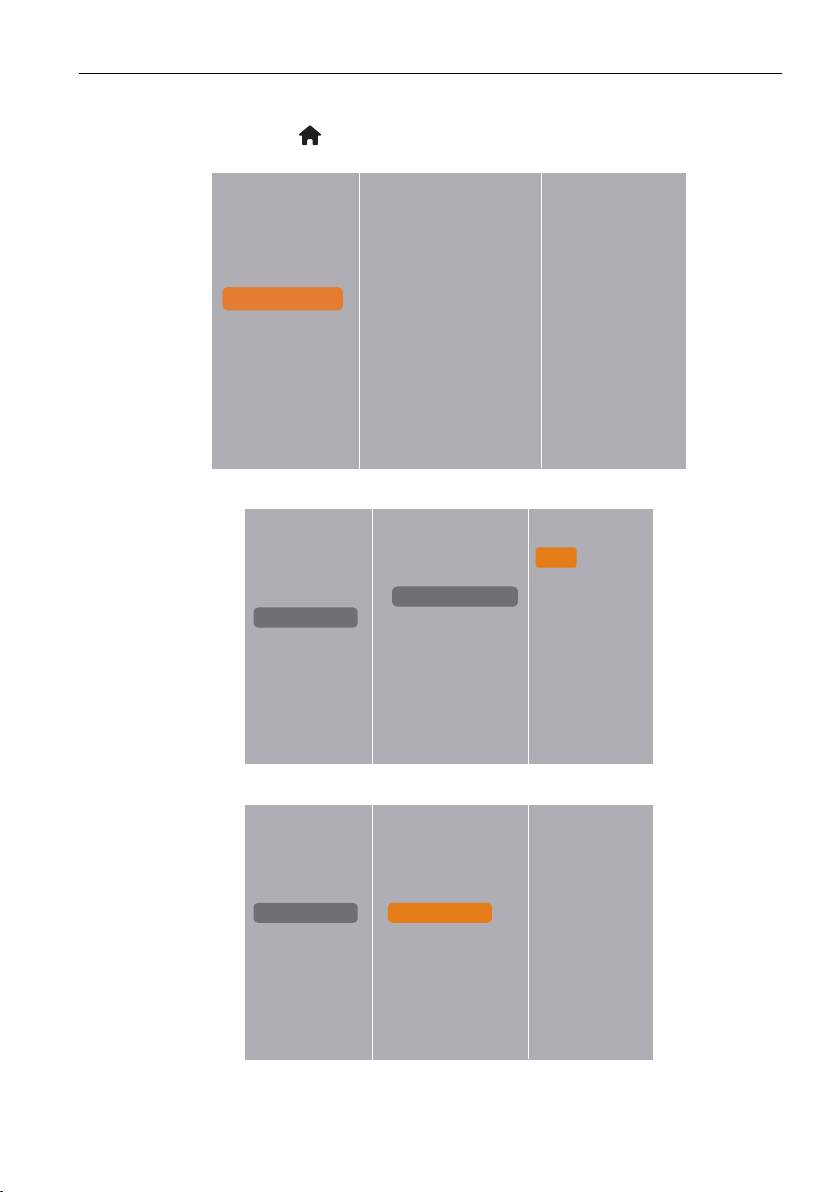
Operação 25
Como usar DLNA-DMR do PC
1. Pressione o botão PÁGINA INICIAL, Escolha Congurações de rede e
pressione OK.
Imagem Visualizar congurações de rede
Som Conguração de rede
Agrupamento lado a lado Conguração de IP estático
Congurações gerais Renderizador de mídia digital...
Congurações de rede Nome da rede
2. Dena DMR como Ligar.
Imagem Visualizar congurações de rede Desligar
Som Conguração de rede Ligar
Agrupamento lado a lado Conguração de IP estático
Congurações gerais Renderizador de mídia digital...
Congurações de rede Nome da rede
3. Dena o nome do seu monitor.
Imagem Visualizar congurações de rede
Som Conguração de rede
Agrupamento lado a lado Conguração de IP estático
Congurações gerais Renderizador de mídia digital...
Congurações de rede Nome da rede

Operação26
testabc
Cancelar
Finalizado
Apagar
4. Pressione o botão SOURCE, selecione Network e pressione o botão OK.
5. Em seu PC, vá para Central de Rede e Compartilhamento, e clique em
Escolher opções de grupo doméstico e de compartilhamento.
6. Verique os formatos de mídia. Em seguida, clique em Escolha opções de
streaming de mídia...
7. Vá para Congurações de compartilhamento avançadase marque Ativar a
descoberta de rede.
8. Em seguida, vá para o diretório dos seus arquivos de mídia. Selecione o arquivos de
mídia clicando com o botão direito do mouse. No submenu Reproduzir em, é
possível ver todos os monitores conectados à sua rede. Escolha o monitor e clique no
arquivo de mídia a reproduzir.
Reproduzir arquivos
1. Pressione o botão
SOURCE
2. Selecione Network e pressione o botão OK.
3. Selecione um arquivo do navegador de conteúdo e pressione o botão OK para iniciar
a reprodução.
4. Pressione os botões REPRODUZIR no controle remoto para controlar a
reprodução.
• Selecione a barra superior para ltrar seus arquivos por tipo.
• Selecione Classicar para organizar os arquivos por nome do álbum, artista ou outros campos.
• Para apagar a lista de servidores de mídia ofine, pressione o botão
selecione Apagar servidores ofine e pressione o botão OK.
OPTIONS. Em seguida,
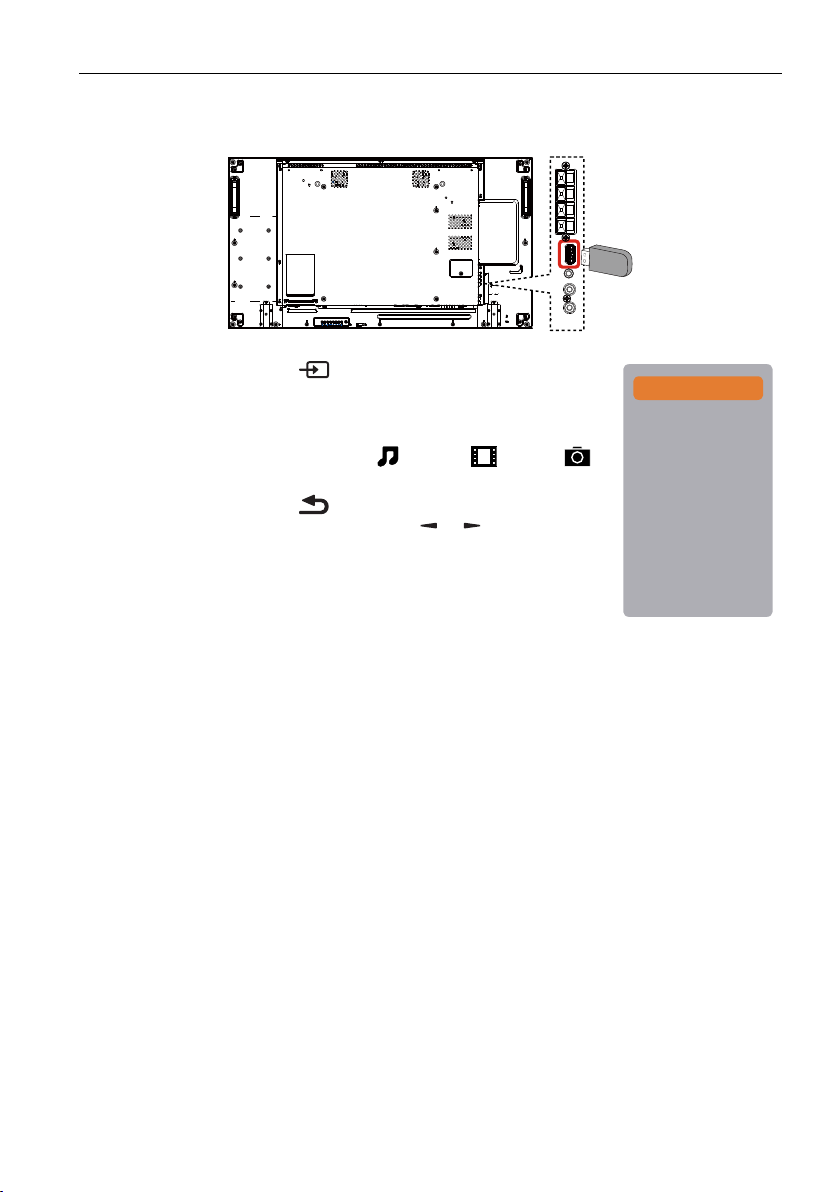
Operação 27
USB
Reproduza arquivos multimídia do dispositivo USB
1. Conecte o dispositivo USB a uma porta USB do monitor.
2. Pressione o botão SOURCE, selecione USB e
pressione o botão OK.
3. O dispositivo USB conectado é detectado automaticamente
para todos os arquivos que serão classicados
automaticamente em 3 tipos:
Música, Filme e
Foto.
4. Pressione o botão
superior da tela. Pressione o botão
VOLTAR para ir até a camada
ou para selecionar o
tipo de arquivo. Pressione o botão OK para entrar na lista de
reprodução.
5. Selecione o arquivo que deseja. Pressione o botão OK para
iniciar a reprodução.
6. Siga as instruções na tela para controlar a opção de
reprodução.
7. Pressione os botões REPRODUZIR (H F G I J)
para controlar a reprodução
USB
Network
HDMI 1
HDMI 2
DisplayPort
Card OPS
DVI-D
YPbPr
AV
VGA

Operação28
Music
Movie
Opções de reprodução
Reprodução de arquivos de música
1. Selecione Música na barra superior.
2. Selecione uma faixa de música e pressione o botão OK.
• Para reproduzir todas as faixas de uma pasta, selecione um arquivo de música. Em
seguida pressione
• Para pular para a próxima faixa ou faixa anterior, pressione o botão
• Para pausar a faixa, pressione o botão OK. Pressione o botão OK novamente para
retomar a reprodução.
• Para pular para trás ou avanças 10 segundos, pressione o botão
• Para procurar para frente ou para trás, pressione o botão G ou J, pressione
repetidamente para alternar entre velocidades diferentes.
• Para parar a música, pressione o botão H.
Opções de música
Durante a reprodução da música, pressione o botão
para selecionar uma opção:
• Ordem aleatória: Habilita ou desabilita a reprodução aleatória de faixas.
• Repetir: Selecione Repetir para reproduzir uma faixa ou álbum repetidamente ou
selecione Reproduzir uma vez para reproduzir uma faixa uma vez.
Para visualizar informações sobre uma música (por exemplo, título, artista ou duração), selecione a
música e depois pressione o botão INFO. Para ocultar as informações, pressione o botão
INFO .
para Reproduzir tudo.
ou .
ou .
OPTIONS e depois o botão OK
Reprodução de arquivos de lme
1. Selecione Filme na barra superior.
2. Selecione um vídeo e pressione o botão OK.
• Para reproduzir todos os vídeos de uma pasta, selecione um arquivo de vídeo. Em
seguida pressione
• Para pausar a vídeo, pressione o botão OK. Pressione o botão OK novamente para
retomar a reprodução.
• Para pular para trás ou avanças 10 segundos, pressione o botão
• Para procurar para frente ou para trás, pressione o botão G ou J, pressione
repetidamente para alternar entre velocidades diferentes.
• Para parar a vídeo, pressione o botão H.
para Reproduzir tudo.
ou .

Operação 29
Photo
Opções de lme
Durante a reprodução do vídeo, pressione o botão
OPTIONS e depois o botão OK
para selecionar uma opção:
• Legendas: Selecione as congurações de legendas disponíveis.
• Idioma da legenda: Selecione o idioma das legendas, se disponível.
• Ordem aleatória: Habilita ou desabilita a reprodução aleatória de arquivos de vídeo.
• Repetir: Selecione Repetir para reproduzir o arquivo de vídeo repetidamente ou
Reproduzir uma vez para reproduzir o arquivo de vídeo uma vez.
• Status: Para visualizar informações sobre um vídeo (por exemplo, posição reproduzida,
duração, título ou data).
Reprodução de arquivos de foto
1. Selecione Foto na barra superior.
2. Selecione uma miniatura de foto e pressione o botão OK.
Iniciar apresentação de slides
Se houver várias fotos em uma pasta, selecione uma delas. Em seguida pressione
para Reproduzir tudo.
• Para pular para a próxima foto ou a foto anterior, pressione o botão
ou e depois
pressione o botão OK.
• Para parar a apresentação de slides, pressione o botão H.
Opções da apresentação de slides
Durante a reprodução da apresentação de slides, pressione o botão
OPTIONS e
depois o botão OK para selecionar uma opção:
• Ordem aleatória: Habilita ou desabilita a exibição aleatória de imagens na
apresentação de slides.
• Repetir: Selecione Repetir para assistir a uma apresentação de slides repetidamente
ou Reproduzir uma vez para assistir uma vez.
• Tempo da apresentação de slides: Selecione o tempo de exibição de cada foto na
apresentação de slides.
• Transições da apresentação de slides: Selecione a transição de uma foto para a
seguinte.

Altere suas congurações30
Altere suas congurações
Usando o controle remoto:
1. Pressione o botão PÁGINA INICIAL para exibir o menu OSD.
2. Pressione o botão
valor. Pressione o botão OK para conrmar.
3. Pressione o botão
4. Pressione o botão
Uso dos botões do controle do monitor
, , ou para selecionar seus itens de menu ou para ajustar seu
VOLTAR para voltar para a camada de menu anterior.
PÁGINA INICIAL para sair o menu OSD.
1. Pressione o botão MENU para exibir o menu OSD.
2. Pressione o botão
seu valor.
3. Pressione o botão INPUT para conrmar a seleção do menu e entrar no submenu.
4. Pressione o botão MENU para sair do menu OSD.
, , ou para selecionar seus itens de menu ou para ajustar

Ajustes
Imagem
Estilo da Imagem
Restaurar estilo
Brilho
Cor Ajusta a saturação de cores da imagem.
Nitidez
Redução de ruído
Redução de
artefato MPEG
Cristalino Digital
Altere suas congurações 31
Imagem Estilo da Imagem
Som Restaurar estilo
Agrupamento lado a lado Luz de fundo
Congurações gerais Cor
Congurações de rede Nitidez
Redução de ruído
Redução de artefato MPEG
Cristalino Digital
Avançado
Jogo ou computador
Formatos e bordas
Para Jogo ou computador, o padrão é o modo do computador (sincronização do PC). É possível
mudar para o modo jogo para recuperar mais funções.
Nome Descrição
Selecione uma conguração de imagem predenida no modo
Jogo (sincronização de vídeo).
Restaura a última conguração de imagem predenida
selecionada.
Ajusta o brilho da luz de fundo do monitor.
A conguração de luminância por "Brilho" para vericação do
Energy Star.
Ajusta a nitidez da imagem no modo Jogo (sincronização de
vídeo).
Selecione o valor de redução de ruído para a imagem no modo
Jogo (sincronização de vídeo).
Suaviza as transições e turvações na imagem digital no modo Jogo
(sincronização de vídeo).
Faz a sintonia na de cada pixel para coincidir com os pixels
próximos e produz uma imagem brilhante e de alta denição no
modo Jogo (sincronização de vídeo).
• Nitidez avançada: Habilita uma nitidez superior,
especialmente nas linhas e contornos da imagem.
• Contraste dinâmico: Aprimora dinamicamente os detalhes
nas áreas escura, média e clara da imagem.
• Aprimoramento de cores: Aprimora dinamicamente a
vivacidade e detalhes das cores.
• DCR= 500.000:1

Altere suas congurações32
Avançado
Jogo ou
computador
Formatos e
bordas
Acessa congurações avançadas como gama, tonalidade,
contraste de vídeo, etc.
• Gama: Ajusta a conguração não linear da luminância e do
contraste da imagem.
• Tonalidade: Alterar o equilíbrio de cores.
• Tonalidade personalizada 1: Personaliza a conguração de
equilíbrio de cores. Disponível apenas se Tonalidade
Personalizada 1 for selecionada.
• Tonalidade personalizada 2: Altera a temperatura da cor
de 3.000K até 10.000K. Ajusta a temperatura da cor em etapas
de 100K: Disponível apenas se Tonalidade
personalizada 2 for selecionada.
• Contraste de vídeo: Ajusta o contraste de vídeo.
• Brilho: Ajusta o brilho da tela.
• Matiz: Ajusta o matiz da tela.
Ao visualizar conteúdo de um console de jogos conectado,
selecione Jogos para aplicar a conguração de jogos. Quando
um computador for conectado através do HDMI, selecione
Computador.
Certique-se de que Formato e as bordas Formato da
imagem Fora de escala estejam selecionados para
visualizar o máximo de detalhes.
• Formato da imagem: Altera o formato da imagem.
Consulte página 22 para obter as descrições sobre o Formato
da imagem.
Som
Imagem Estilo de som
Som Restaurar estilo
Agrupamento lado a lado Grave
Congurações gerais Agudo
Congurações de rede Balanço
Modo de som surround
Saída de áudio
Avançado
Nome Descrição
Estilo de som Acessa congurações de som predenidas.
Restaurar estilo Restaura a última conguração de som predenida selecionada.

Altere suas congurações 33
Grave Ajuste para aumentar ou diminuir os sons com tons mais baixos.
Agudo Ajuste para aumentar ou diminuir os sons com tons mais altos.
Balanço
Modo de som
surround
Ajuste para enfatizar o balanço de saída de áudio para a direita ou
esquerda.
Aprimora sua experiência de áudio.
Saída de áudio Ajusta o volume de saída do áudio.
Acessa congurações avançadas para aprimorar sua experiência
de áudio.
• Nivelamento automático do volume: Habilita a redução de
alterações repentinas do volume.
• Congurações do alto-falante: Liga ou desliga os alto-
falantes internos.
• Som claro: Aprimora a qualidade do som.
Avançado
• Formato de saída de áudio: Selecione o tipo de saída de
áudio pelo conector de saída de áudio digital. (Apenas HDMI)
• Atraso da saída de áudio: Sincroniza automaticamente a
imagem desse monitor com o áudio de um home theatre
conectado.
• Compensação de saída de áudio: Ajusta a conguração do
atraso da saída de áudio. Disponível se Atraso da saída de
áudio estiver ligado.
Agrupamento lado a lado
Imagem Ativar
Som Monitores H
Agrupamento lado a lado Monitores V
Congurações gerais Posição
Congurações de rede Comp. quadro
ID automático
Com essa função é possível criar uma matriz de tela grande única (parede de vídeo) que
consiste em até 225 monitores (até 15 na vertical e 15 na horizontal).
Nome Descrição
Selecione para Ligar ou Desligar a função Agrupamento Se
Ativar
Ligado, o monitor aplicará as congurações nos Monitores H,
Monitores V, Posição e Comp. quadro.

Altere suas congurações34
Monitores H Ajusta o monitor na horizontal.
Monitores V Ajusta o monitor na vertical.
Ajusta a posição desse monitor na matriz da tela.
Exemplo: Matriz de tela 2 x 2 (4 monitores)
Monitores H = 2 monitores
Monitores V = 2 monitores
Monitores H
Posição
Comp. quadro
1 2
Monitores V
Posição
3 4
Exemplo: Matriz de tela 5 x 5 (25 monitores)
Monitores H = 5 monitores
Monitores V = 5 monitores
1 2
6 7
11 12 13 14 15
Monitores V
16 17 18 19 20
21 22 23 24 25
Selecione Ligar ou Desligar a função de compensação de quadro.
Se selecionado como Ligar, o monitor ajustará a imagem para
compensar a largura das molduras do monitor para exibir a
imagem precisamente.
Monitores H
3 4
8 9510
Posição

ID automático
1
2
3 4
5 6
7 8
9 10
11 12
13 14 15
16
1
2
3 4
8 7
6 5
9 10
11 12
16 15 14
13
Altere suas congurações 35
1. Ajuste Agrupamento > Monitores H e Monitores V no
primeiro monitor que é o primeiro a se conectar ao RS232.
Exemplo: Matriz de tela 4 x 4 (16 monitores)
Os cabos RS232 devem ser conectados seguindo-se as setas
roxas como exibido a seguir.
2. Habilitar Agrupamento > ID automático.
3. Cada monitor pode ajustar automaticamente o ID do monitor,
o Agrupamento H (o mesmo da primeira conguração) e a
Posição. O ID do monitor e a Posição são denidos
automaticamente como exibido acima.
4. Se Agrupamento > Monitores H e Monitores V não
estiver ajustado, o ID será denido na seguinte ordem após iniciar
o ID automático no primeiro monitor, que é o primeiro a se
conectar ao RS232.
5. Para evitar conexões erradas, outros monitores devem seguir
o primeiro monitor conectado com RS232 conforme as
congurações exibidas acima.

Altere suas congurações36
Congurações gerais
Imagem Idioma do menu
Som ID do monitor
Agrupamento lado a lado Economia de energia
Congurações gerais Pesquisa automática
Congurações de rede Relógio
Agendamento
Temporizador
EasyLink
Bloqueio KB local
Bloqueio RC
Mudança de pixel
Nome Descrição
Idioma do menu Selecione o idioma usado para os menus OSD.
Ajusta o número ID para controlar o monitor através da conexão
ID do monitor
Economia de
energia
Pesquisa
automática
Relógio Ajusta a data e hora atuais do relógio interno do monitor.
Agendamento
RS232C. Cada monitor deve ter um número ID exclusivo quando
vários monitores estiverem conectados. A faixa de número de ID
do monitor varia de 1 a 255. A conguração padrão é 1.
Dene esse monitor para reduzir o consumo de energia
automaticamente.
Selecione deixar este monitor detectar e exibir as origens de
sinal disponíveis automaticamente.
Essa função permite agendar até 7 intervalos de tempo de
agendamento diferentes para ativar o monitor.
É possível denir:
• Que origem de entrada o monitor usará para cada período de
ativação agendado.
• A hora para o monitor ligar e desligar.
• Os dias em uma semana para a ativação do monitor.
• Recomendamos que você congure a data e hora atuais no menu Relógio
antes de usar essa função.
• Após alterar a opção Relógio no menu Congurações gerais, é
necessário denir essa Agendamento novamente.
• É necessário denir {Hora de ligação} e {Hora de desligamento} para cada
agendamento.
• O agendamento será ativado na {Hora de ligação} após a conguração. Ele
não será ativado na {Hora de desligamento}.

Altere suas congurações 37
Imagem Idioma do menu
Som ID do monitor
Agrupamento lado a lado Economia de energia
Congurações gerais Pesquisa automática
Congurações de rede Relógio
Agendamento
Temporizador
EasyLink
Bloqueio KB local
Bloqueio RC
Mudança de pixel
1. Existem 7 agendamentos que podem ser denidos. Vá para Status e selecione Ligar.
Agendamento 1 Status Desligar
Agendamento 2 Origem Ligar
Agendamento 3 Hora de ligação
Agendamento 4 Hora de desligamento
Agendamento 5 Modo Repetir
Agendamento 6 Conguração da lista de
Agendamento 7
reprodução
2. Vá para Origem e selecione a origem de entrada. Se o USB de Origem for
selecionado. É necessário denir a lista de reprodução.
Agendamento 1 Status USB
Agendamento 2 Origem HDMI 1
Agendamento 3 Hora de ligação HDMI 2
Agendamento 4 Hora de desligamento DisplayPort
Agendamento 5 Modo Repetir Card OPS
Agendamento 6 Conguração da lista de
Agendamento 7 YPbPr
reprodução
DVI-D
AV
VGA

Altere suas congurações38
3. Denir Hora de ligação.
Agendamento 1 Status
Agendamento 2 Origem
Agendamento 3 Hora de ligação
Agendamento 4 Hora de desligamento
Agendamento 5 Modo Repetir
Agendamento 6 Conguração da lista de
Hora de ligação
Agendamento 7
Cancelar Finalizado
4. Denir Hora de desligamento.
Agendamento 1 Status
Agendamento 2 Origem
Agendamento 3 Hora de ligação
Agendamento 4 Hora de desligamento
Agendamento 5 Modo Repetir
Hora de desligamento
Agendamento 6 Conguração da lista de
Agendamento 7
reprodução
00 : 00
reprodução
14 : 00
Cancelar Finalizado
5. Vá para Modo Repetir e selecione.
Agendamento 1 Status Sem repetição
Agendamento 2 Origem Todos os domingos
Agendamento 3 Hora de ligação Todas as segundas-feiras
Agendamento 4 Hora de desligamento Todas as terças-feiras
Agendamento 5 Modo Repetir Todas as quartas-feiras
Agendamento 6 Conguração da lista de reprodução Todas as quintas-feiras
Agendamento 7 Todas as sextas-feiras
Todos os sábados

Altere suas congurações 39
6. Se o USB de Origem for selecionado. Vá para Conguração da lista de
reprodução.
Foto
Foto
Vídeo
0001/0002
SaídaOpções
• Pressione os botões / para selecionar os arquivos.
• Pressione os botões
/ para mudar a Lista de reprodução e o Gerenciador de
arquivos.
• Pressione o botão OK para denir ou apagar a lista de reprodução.
7. Para salvar a lista de reprodução, pressione e selecione Salvar lista.
Foto \media\photo
..
Classicar
Tipo de mídia
Analisador recursivo
Salvar lista
Foto
Movie.avi
Photo1.jpg
Photo2.jpg
Photo3.jpg
• Cada lista de reprodução suporta até 30 arquivos.
• A lista de reprodução não será apagada após as Congurações de fábrica. É necessário
remover manualmente os arquivos ou excluir usb_schedulinglist.txt do USB.
0004/0004
SaídaOpções
Nome Descrição
Temporizador Desligue o mostrador após um tempo especicado.
Conecte o controle e seus dispositivos compatíveis com HDMI-
EasyLink
CEC através da porta HDMI para esse monitor com o mesmo
controle remoto. Suporte apenas para Ligar/Desligar.

Altere suas congurações40
Ajuste
automático
Bloqueio KB local
Bloqueio RC
Mudança de pixel
Energia
inteligente
Wake on lan
Estado ligado
LED
Use essa função para otimizar automaticamente o monitor da
imagem de entrada VGA.
Esse item funciona apenas para a entrada VGA.
Selecione para habilitar ou desabilitar a função do teclado do
monitor (botões de controle) do monitor.
• Desbloquear: Habilitar a função teclado.
• Bloquear todas: Bloquear todas as funções do teclado.
• Bloquear exceto o volume: Desabilitar todas as funções do
teclado exceto o botão
e .
• Bloquear exceto energia: Desabilitar todas as funções do
teclado exceto o botão
.
• Bloquear tudo exceto volume e energia: Desabilitar todas
as funções do teclado exceto o botão
, e :
Selecione para habilitar ou desabilitar a função do botão do
controle remoto.
• Desbloquear: Habilitar a função teclado.
• Bloquear todas: Bloquear todas as funções do teclado.
• Bloquear exceto o volume: Desabilitar todas as funções do
teclado exceto o botão
e .
• Bloquear exceto energia: Desabilitar todas as funções do
teclado exceto o botão
ENERGIA.
• Bloquear tudo exceto volume e energia: Desabilitar todas
as funções do teclado exceto o botão
Para desabilitar a função bloquear dos itens Bloqueio KB local ou
-Bloqueio RC, pressione os botões e 1998 no controle remoto.
e ENERGIA:
Para as origens de entrada de vídeo, você pode selecionar Ligar
para mover a imagem da tela automaticamente para proteger o
monitor contra “queima de tela” ou “pós-imagem” 30 segundos
após não acionar o monitor.
Selecione um nível de luz de fundo para otimizar o consumo
dinâmico de energia e o contraste da imagem.
As opções são: Desligar, Padrão, Melhor energia, Melhor
imagem.
Selecione Ligar e você pode ligar o monitor pela rede.
Selecione o status do monitor usado na próxima vez que você
conectar o cabo de alimentação.
• Ligar - O monitor ligará quando o cabo de alimentação for
conectado a uma tomada.
• Em espera - O monitor ligará quando o cabo de alimentação
for conectado a uma tomada.
• Último status - O monitor volta para o status de energia
anterior (ligar/desligar/em espera) quando se remove ou
substitui o cabo de alimentação.
Selecione Desligar para desligar o indicador.

Altere suas congurações 41
Atraso da ligação
Informações do
OSD
Ventoinha de
Refrigeração
Porta de controle
da rede
Congurações de
fábrica
Ajustar o tempo de atraso da ligação da energia (em segundos)
permite uma ligação sequencial para cada monitor pelo número
do ID quando vários monitores estiverem conectados.
Quando você pressiona o botão
ENERGIA para ligar o
monitor do modo de espera ou alterar o sinal de entrada, o OSD
de informações é exibido no canto superior esquerdo da tela.
Selecione Desligar para desligar essa função.
Selecione Ligar para ligar a ventoinha de refrigeração todo o
tempo. Selecione Automática para ligar/desligar a ventoinha de
refrigeração de acordo com a temperatura do monitor.
• A opção Automática padrão começará a acionar a ventilador de refrigeração
se a temperatura de 60°C (140°F) for alcançada.
• Uma mensagem de advertência de temperatura será exibida na tela se a
temperatura alcançar 70°C (158°F).
• Após a temperatura alcançar 70°C (158°F), por três minutos sucessivos e
uma mensagem de advertência de temperatura aparece na tela por 10
segundos, a energia do monitor será desligada automaticamente e o LED de
energia piscará em vermelho e verde.
Selecione Card OPS da forma de controle RS232 ou RS232
integrado no conjunto PD.
Restabelece todas as congurações personalizadas para os
padrões de fábrica.
Apenas o ID do monitor não será restabelecido.

Altere suas congurações42
Congurações de rede
1. Pressione o botão PÁGINA INICIAL, selecioneCongurações de rede e
pressione o botão OK.
Imagem Visualizar congurações de rede
Som Conguração de rede
Agrupamento lado a lado Conguração de IP estático
Congurações gerais Renderizador de mídia digital...
Congurações de rede Nome da rede
Nome Descrição
Visualizar
congurações de
rede
Conguração de
rede
Conguração de
IP estático
Renderizador de
mídia digital -
DMR
Nome da rede
Visualizar status da rede conectada.
Conguração de rede: Selecione como esse monitor deve
atribuir endereços para os recursos de rede.
O usuário pode selecionar DHCP e IP Automático
(sugerido) ou IP estático.
Dene o endereço IP, a máscara de rede, o gateway,
DNS1 e DNS2 para esse monitor. Se for escolhido
Congurações da rede IP estático.
Recebe arquivos multimídia do dispositivo conectado pela sua
rede.
Na conexão de vários monitores, é possível renomear cada um
deles para facilitar a identicação.
Use o teclado na tela ou o controle remoto para digitar o nome.

Compatibilidade do dispositivo USB 43
Compatibilidade do dispositivo USB
Formatos de Legenda de Vídeo USB (para legendas de idiomas, etc.)
Extensões
de arquivo
Manifesto
Reservatório
.mpg
mpeg
.vob
.ts TS
.ts
.m2ts
.mts
.mt2
.ts
.m2ts
.mts
.ts
.m2ts
.mts
.m4v M4V H.264 1920x1080 25p,30p,50p,60p,60i 30 AAC
.ism/
.mpd
MaTS
TTS
AVCHD
AVCHD MVC
frag MP4
Codec de
vídeo
MPEG-1 1920x1080 25p,30p,50i,60i 30 MPEG-1(L1&L2),
MPEG-2 1920x1080 25p,30p,50i,60i 30
PS
MPEG-4 ASP 1920x1080 25p,30p,50i,60i 30
H.264 1920x1080 25p,30p,50p,60p,60i 30
MPEG-2 1920x1080 25p,30p,50i,60i 30
MPEG-4 ASP 1920x1080 25p,30p,50i,60i 30
H.264 1920x1080 25p,30p,50p,60p,60i 30
MVC
MPEG-2 1920x1080 25p,30p,50i,60i 30
MPEG-4 ASP 1920x1080 25p,30p,50i,60i 30
H.264 1920x1080 25p,30p,50p,60p,60i 30
MVC
MPEG-2 1920x1080 25p,30p,50i,60i 30 MPEG-1(L1&L2),
MPEG-4 ASP 1920x1080 25p,30p,50i,60i 30
H.264 1920x1080 25p,30p,50p,60p,60i 30
H.264 1920x1080 25p,30p,50p,60p,60i 30
MVC
Resolução máxima
1920X1080i na taxa de campo
=50, 60Hz
1920X1080p na taxa de quadros
=24, 25, 30Hz
1280x720p na taxa de quadros
=50, 60Hz
1920x1080i na taxa de campo
=50, 60Hz
1920x1080p na taxa de quadros
=24, 25, 30Hz
1280x720p na taxa de quadros
=50, 60Hz
1920X1080i na taxa de campo
=50, 60Hz
1920X1080p na taxa de quadros
=24, 25, 30Hz
1280x720p na taxa de quadros
=50, 60Hz
1920X1080i na taxa de campo
=50, 60Hz
1920X1080p na taxa de quadros
=24, 25, 30Hz
1280x720p na taxa de quadros
=50, 60Hz
Taxa máxima de
quadros (fps)
- 30
- 30
- 30
- 30
Taxa
máxima de
bits (Mbps)
Codec de áudio
MPEG-1,2,2.5 L3,
DVD-PCM,AC3
MPEG-1(L1&L2),
MPEG-1,2,2.5 L3,
MPEG-1(L1&L2),
MPEG-1,2,2.5 L3,
MPEG-1,2,2.5 L3,
MPEG-1(L1&L2),
MPEG-1,2,2.5 L3,
AC3,E-AC3,WMA,
AAC/HE-AAC
(v1&v2),
AAC/HE-AAC
(v1&v2),
AC3,E-AC3,
Dolby Pulse
AAC/HE-AAC
(v1&v2),
AC3,E-AC3,
Dolby Pulse
AAC/HE-AAC
(v1&v2),
AC3,E-AC3,
Dolby Pulse
AAC/HE-AAC
(v1&v2),
AC3,E-AC3,
Dolby Pulse
AAC/HE-AAC
(v1&v2),
WMA-PRO

Compatibilidade do dispositivo USB44
MPEG-4 ASP 1920x1080 25p,30p,50i,60i 30
H.264 1920x1080 30
.mp4 MP4
.mkv
.mk3d
MKV
1920X1080i na taxa de campo
=50, 60Hz
MVC
WMV9/VC1 1920x1080 30p,60i 30
MPEG-4 ASP 1920x1080 25p,30p,50i,60i 30 MPEG-1(L1&L2),
H.264 1920x1080 30
1920X1080p na taxa de
quadros =24, 25, 30Hz
1280x720p na taxa de quadros
=50, 60Hz
- 30
AAC/HE-AAC
AC3,E-AC3,WMA,
MPEG-1,2,2.5 L3,
AAC/HE-AAC
AC3,E-AC3, WMA,
Formatos de Multimídia USB
Extensões de
arquivo
.mp3 MP3 - - 48 384 MPEG-1,2,2.5 L3
.wma
.asf
.wma WMA Pro - - 96 768 WMA,WMA Pro
.wav(PC) LPCM - - 192 768 LPCM
.aif(mac)
.aiff(mac)
.aac
.mp4
.m4a
.pls
.m3u
.m4a M4A - - 48 1024
Reservatório Codec de vídeo
WMA
(V2 até V9.2)
LPCM - - 192 768 LPCM
AAC - - 48 1024
Listas de
reprodução
• O som ou vídeo pode não funcionar se o conteúdo tiver uma taxa de bits/taxa de quadros
padrão acima do número de quadros/s indicado na tabela acima.
• O conteúdo do vídeo com uma taxa de bits ou taxa de quadros superior à taxa especicada na
tabela acima pode causar vídeo cortado durante a reprodução.
- - 48 192 WMA
- - - - -
Resolução
máxima
Frequência
(kHz)
Taxa máxima de
bits
(Mbps)
Codec de áudio
(v1&v2),
WMA-PRO
(v1&v2),
WMA-PRO
AAC,HE-
AAC(v1&v2)
AAC,HE-
AAC(v1&v2)

Modo de entrada 45
Modo de entrada
Resolução VGA:
Resolução
padrão
VGA 640 480
WVGA 720 400 70 Hz 33,75 MHz 16:9
SVGA 800 600
XGA 1024 768
WXGA 1280 768 60 Hz 79,5 MHz 5:3 XGA amplo
WXGA 1280 800 60 Hz 79,5 MHz 16:10 XGA amplo
SXGA 1280 960 60 Hz 108 MHz 4:3 Super XGA
SXGA 1280 1024 60 Hz 108 MHz 5:4 Super XGA
WXGA 1360 768 60 Hz 85,5 MHz 16:9 XGA amplo
WXGA 1366 768 60 Hz 85,5 MHz 16:9 XGA amplo
UXGA 1600 1200 60 Hz 162 MHz 4:3 Ultra XGA
HD1080 1920 1080 60 Hz 148,5 MHz 16:9 HD1080
Resolução SDTV:
Resolução
padrão
480i
480p 59,94 Hz 27 MHz
576i
576p 50 Hz 27 MHz
Resolução HDTV:
Resolução
padrão
720p 1280 720
1080i 1920 1080
1080p 1920 1080
• A qualidade do texto PC é ótima no modo HD 1080 (1920 x 1080, 60 Hz).
• A tela do monitor do seu PC pode parecer diferente dependendo do fabricante (e de
sua versão especíca do Windows).
Resolução ativa
Pixels H Linhas V
Resolução ativa
Pixels H Linhas V
720 480
720 480
Resolução ativa
Pixels H Linhas V
Taxa de
atualização
60 Hz 25,175 MHz
72 Hz 31,5 MHz
75 Hz 31,5 MHz
60 Hz 40 MHz
75 Hz 49,5 MHz
60 Hz 65 MHz
75 Hz 78,75 MHz
Taxa de
atualização
29,97 Hz 13,5 MHz
25 Hz 13,5 MHz
Taxa de
atualização
50 Hz
60 Hz
25 Hz
30 Hz
50 Hz
60 Hz
Taxa de
pixels
Taxa de
pixels
Taxa de
pixels
74,25 MHz 16:9
74,25 MHz 16:9
148,5 MHz 16:9
Relação de
aspecto
4:3
4:3 Super VGA
4:3
Relação de
aspecto
4:3
4:3
Relação de
aspecto
Modo suportado
Matriz gráca de
vídeo
Matriz gráca de
vídeo ampla
Matriz gráca
estendida
Modo suportado
Padrão NTSC
modicado
Padrão PAL
modicado
Modo suportado
Normalmente
modo DVB
Normalmente
modo ATSC
Normalmente
modo ATSC

Modo de entrada46
• Verique o livro de instruções do PC para obter informações sobre a conexão de seu
PC a um monitor.
• Se houver um modo de seleção de frequência vertical e horizontal, selecione 60 Hz
(vertical) e 31,5 KHz (horizontal). Em alguns casos, sinais anormais (como faixas) podem
aparecer na tela quando a energia do PC está desligada (ou se o PC estiver
desconectado). Em caso positivo, pressione o botão INPUT para entrar no modo de
vídeo. Além disso, certique-se de que o PC esteja conectado.
• Quando os sinais síncronos horizontais parecerem irregulares no modo RGB, verique o
modo de economia de energia do PC ou as conexões do cabo.
• A tabela de congurações do monitor obedece as normas IBM/VESA e baseia-se na
entrada analógica.
• O modo de suporte DVI é considerado o mesmo do modo de suporte do PC.
• A melhor sincronização da frequência vertical para cada modo é 60 Hz.

Limpeza e solução de problemas 47
Limpeza e solução de problemas
Limpeza
Cuidados ao usar o monitor
• Não coloque as mãos, o rosto ou objetos perto das aberturas de ventilação do monitor.
A parte superior do monitor geralmente ca muito quente devido à alta temperatura do
ar de saída liberado através das aberturas de ventilação. Podem ocorrer queimaduras ou
lesões se qualquer parte do corpo car muito perto. Colocar qualquer objeto próximo
da parte superior do monitor também pode gerar danos relacionados ao calor ao
objeto bem como ao monitor propriamente dito.
• Não deixe de desconectar todos os cabos antes de mover o monitor. Mover o monitor
com os cabos xados pode danicar os cabos e portanto causar incêndios ou choques
elétricos.
• Desconecte a tomada da parede como uma precaução antes de realizar qualquer tipo de
procedimento de limpeza ou manutenção.
Instruções de limpeza do painel frontal
• A frente do painel foi especialmente tratada. Limpe a superfície suavemente usando
apenas um pano de limpeza ou um pano macio e sem apos.
• Se a superfície car suja, embeba um pano macio e sem apos em uma solução de
detergente neutro. Torça o pano para remover o excesso de líquido. Limpe a superfície
do monitor para remover a sujeira. E depois use um pano seco do mesmo tipo para
secar.
• Não arranhe ou bata na superfície do painel com os dedos ou objetos duros de qualquer
tipo.
• Não use substâncias voláteis como sprays, solventes e tíner.
Instruções para limpeza do gabinete
• Se o gabinete car sujo, limpe-o com um pano macio e seco.
• Se o gabinete estiver extremamente sujo, embeba um pano sem apos em uma solução
de detergente neutro. Torça o pano para remover o máximo de umidade possível. Limpe
o gabinete. Use outro pano seco para limpar até que a superfície esteja seca.
• Não deixe água ou detergente entrar em contato com a superfície do monitor. Se água
ou umidade entrar na unidade, podem ocorrer problemas operacionais, elétricos e
riscos de choque.
• Não arranhe ou bata no gabinete com os dedos ou objetos duros de qualquer tipo.
• Não use substâncias voláteis como sprays, solventes e tíner no gabinete.
• Não coloque nada feito de borracha ou PVC próximo do gabinete por períodos
prolongados.

Limpeza e solução de problemas48
Resolução de problema
Sintoma Possível causa Solução
Nenhuma imagem é exibida 1 . O cabo de alimentação está
Interferência exibida no
monitor ou ruído audível é
emitido
A cor está anormal O cabo de sinal não está conectado
A imagem está distorcida com
padrões anormais
A imagem do monitor não
preenche o tamanho total da
tela
É possível ouvir o som, mas
não há imagem
É possível ver a imagem, mas
não se ouve nenhum som
desconectado.
2. O interruptor principal de
alimentação na traseira do
monitor não está ligado.
3. A entrada selecionada não tem
conexão.
4. O monitor está em modo de
espera.
Causado por dispositivos elétricos
próximos ou lâmpadas uorescentes.
corretamente.
1. O cabo de sinal não está conectado corretamente.
2. O sinal de entrada está além da
capacidade do monitor.
1. O modo zoom não está ajustado
corretamente.
2. O modo de varredura pode estar
ajustado incorretamente para
subvarredura.
3. Se a imagem ultrapassar o
tamanho da tela, o modo de
varredura pode precisar se
ajustado para subvarredura.
Cabo de sinal de origem conectado
incorretamente.
1. Cabo de sinal de origem conectado incorretamente.
2. O volume está totalmente baixo.
3. O Mudo está ligado.
4. Nenhum alto-falante externo
conectado.
1. Conecte o cabo de alimentação.
2. Certique-se de que o interruptor
3. Acople uma conexão de sinal no
Mova o monitor para outro local para
ver se a interferência é reduzida.
Certique-se de que o cabo de sinal
esteja xado rmemente na traseira do
monitor.
1. Certique-se de que o cabo de
2. Verique se a origem do sinal de
Use o Modo zoom ou a função de
Personalizar zoom no menu Tela para
fazer a sintonia na da geometria e do
parâmetro de frequência de tempo do
monitor.
Certique-se de que as entradas de
vídeo e de som estejam conectadas
corretamente.
1. Certique-se de que as entradas
2. Pressione o botão
3. Desligue MUDO usando o botão
4. Conecte alto-falantes externos e
de energia esteja ligado.
monitor.
sinal esteja xado rmemente.
vídeo está além da faixa do
monitor. Verique suas
especicações na seção de
especicação do monitor.
de vídeo e de som estejam
conectadas corretamente.
ou para
ouvir o som.
.
ajuste o volume a um nível
adequado.

Limpeza e solução de problemas 49
Alguns elementos de imagem
não acendem
Pode-se ver pós imagens no
monitor depois que ele é
desligado. (Os exemplos de
imagens xas incluem
logotipos, videogames,
imagens de computador e
imagens exibidas no modo
normal 4:3)
Alguns pixels do monitor podem não
ligar.
Uma imagem xa é exibida por um
período prolongado
Esse monitor é fabricando usando um
nível extremamente alto de tecnologia
de precisão: entretanto, algumas vezes,
alguns pixels do monitor podem não
aparecer. Isso não é um defeito.
Não permita que uma imagem xa seja
exibida por um período estendido pois
isso pode fazer com que a pós-imagem
permaneça no monitor.

Especicações técnicas50
Especicações técnicas
Monitor
Terminais de
entrada/saída
Item
Tamanho da tela (área ativa)
Relação de aspecto
Número de pixels
Pontos Pixel
Cores exibíveis
Brilho (típico)
Taxa de contraste (típico)
Ângulo de visualização
Alto-falantes
Saída de
alto-falante:
Saída de
Áudio
Entrada de
áudio
RS232C
RJ-45
Entrada HDMI
Entrada DVI-D Conector DVI- D RGB digital: TMDS (Vídeo)
Entrada VGA
Saída DVI-I
(DVI-D e VGA)
Entrada do
componente
Entrada de
vídeo
internos
Alto-falantes
externos
1 x conector de
áudio 3,5mm
2 x conectores
RCA
1 x conector de
áudio 3,5mm
2 x conectores de
áudio 2,5 mm
1 x conector
RJ-45 (8 pinos)
2 x conectores
HDMI (Tipo A)
(18 pinos)
1 x conector
D-Sub (15 pinos)
1 x conector DVI-I
(29 pinos)
3 x conectores
BNC
1 x BNC
(Compartilhar
com
Componente_Y)
PL490: 48,5", PL552: 54,6", PH5501: 55"
PL552/PH5501: 0,630 (H) x 0,630 (V) mm
PL490: 450 nits, PL552: 500 nits, PH5501: 700 nits
PL490: 1300:1, PL552/PH5501: 1400:1
0,5V rms (Normal) / 2 Canais (E+D)
0,5V rms (Normal) / 2 Canais (E+D)
RGB digital: TMDS (Vídeo + Áudio)
MÁX: Vídeo - 720p, 1080p, 1920 x 1080/60 Hz (WUXGA)
RGB analógico: 0,7V p-p (75Ω), H/CS/V: TTL (2,2kΩ),
MÁX: 720p, 1080p, 1920 x 1080/60 Hz (WUXGA)
RGB analógico: 0,7V p-p (75Ω), H/CS/V: TTL (2,2kΩ),
MÁX: 720p, 1080p, 1920 x 1080/60 Hz (WUXGA)
Y: 1V p-p (75Ω), Pb: 0,7V p-p (75Ω), Pr: 0,7V p-p (75Ω)
MÁX: 480i, 576i, 480p, 576p, 720p, 1080i, 1080p
Especicações
PL490/PL552/PH5501
16:9
1920 (H) x 1080 (V)
PL490: 0,559 (H) x 0,559 (V) mm
PL490: Cores 1,07 B
PL552/PH5501: Cores 1,06B
178 graus
10W (E) + 10W (D) RMS/8Ω
Sistema 1 via 1 alto-falante
82 dB/W/M/160 Hz ~ 13 KHz
Entrada RS232C/saída RS232C
Porta LAN 10/100
Áudio - 48 KHz / 2 Canais (E+D)
Suporta apenas LPCM
SOG: 1V p-p (75Ω)
RGB digital: TMDS (Vídeo)
SOG: 1V p-p (75Ω)
Composto 1V p-p (75Ω)

Terminais de
entrada/saída
Informações
gerais
Condição
ambiental
Alto-falante
interno
Medidor de
cores
Especicações técnicas 51
RGB digital: TMDS (Vídeo + Áudio)
Entrada/saída
DisplayPort
Entrada de Energia/Fonte de
alimentação
Consumo de energia (Máx.)
Consumo de energia (típico)
Consumo de energia (Em espera e
desligado)
Dimensões (sem suporte)
Peso (Sem o suporte)
Peso bruto (Sem o suporte)
Temperatura
Umidade
Tipo 1 via 1 alto-falante
Entrada 10 W (RMS)
Impedância 8Ω
Pressão do som de saída 82 dB/W/M
Resposta de frequência 160 Hz ~ 13 KHz
Versão do software v.P.1.0.1
Número de peça X-rite EODIS3-DCOE
Imagem
2 x conectores
DisplayPort (20
pinos)
L x A x P (cm)
Operacional 0 ~ 40°C
Armazenamento -20 ~ 60°C
Operacional UR 20 ~ 80% (Sem condensação)
Armazenamento
MÁX: Vídeo - 720p, 1080p, 1920 x 1080/60 Hz (WUXGA)
Áudio - 48 KHz / 2 Canais (E+D)
Suporta apenas LPCM
100 AC - 240V, 50 - 60Hz, 3,5A
PL490: 235 W, PL552: 350 W, PH5501: 330 W
PL490: 110 W, PL552/PH5501: 185 W
<0,5 W (entrada RS232 ativa)
PL490: 1077,7 x 607,8 x 93,5 (Montagem em
parede)/103,8 (Alça)
PL552/PH5501: 1213,4 x 684,2 x 99,25 (Montagem em
parede)/107,65 (Alça) mm
PL490: 21,6 Kg, PL552: 29,2 Kg, PH5501: 26,5 Kg
PL490: 33,3 Kg, PL552: 43,5 Kg, PH5501: 41,2 Kg
PL490/PL552: UR 5 ~ 95% (Sem condensação)
PH5501: UR 10 ~ 90% (Sem condensação)
